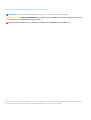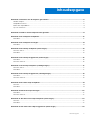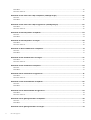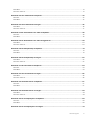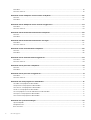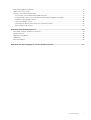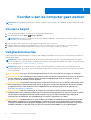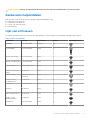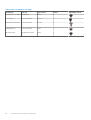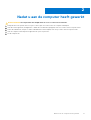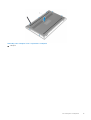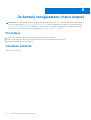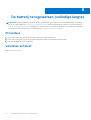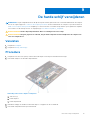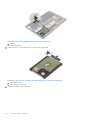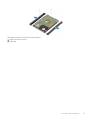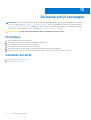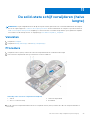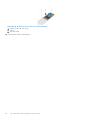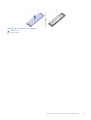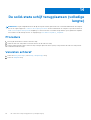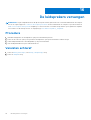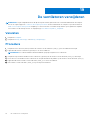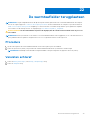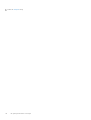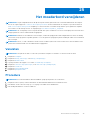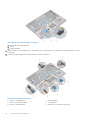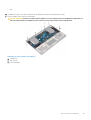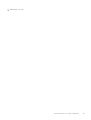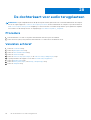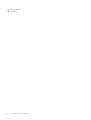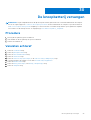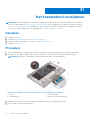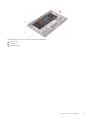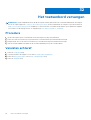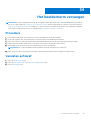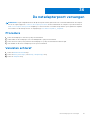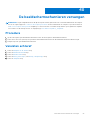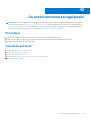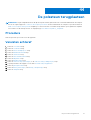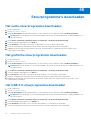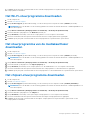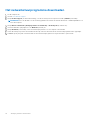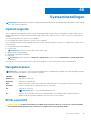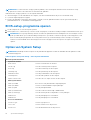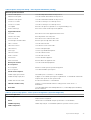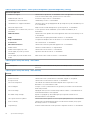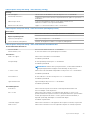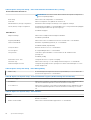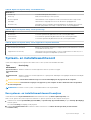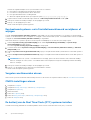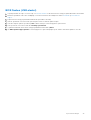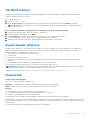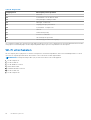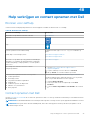XPS 15
Onderhoudshandleiding
Regelgevingsmodel: P56F
Regelgevingstype: P56F001
November 2020
Ver. A04

Opmerkingen, voorzorgsmaatregelen,en waarschuwingen
OPMERKING: Een OPMERKING duidt belangrijke informatie aan voor een beter gebruik van het product.
WAARSCHUWING: WAARSCHUWINGEN duiden potentiële schade aan hardware of potentieel gegevensverlies aan en
vertellen u hoe het probleem kan worden vermeden.
GEVAAR: LET OP duidt het risico van schade aan eigendommen, lichamelijk letsel of overlijden aan.
© 2016-2019 Dell Inc. of zijn dochtermaatschappijen. Alle rechten voorbehouden. Dell, EMC, en andere handelsmerken zijn handelsmerken van Dell Inc. of
zijn dochterondernemingen. Andere handelsmerken zijn mogelijk handelsmerken van hun respectieve eigenaren.

Hoofdstuk 1: Voordat u aan de computer gaat werken........................................................................ 8
Voordat u begint.................................................................................................................................................................... 8
Veiligheidsinstructies............................................................................................................................................................. 8
Aanbevolen hulpmiddelen..................................................................................................................................................... 9
Lijst van schroeven................................................................................................................................................................9
Hoofdstuk 2: Nadat u aan de computer heeft gewerkt....................................................................... 11
Hoofdstuk 3: De onderplaat verwijderen.......................................................................................... 12
Procedure..............................................................................................................................................................................12
Hoofdstuk 4: De onderplaat vervangen............................................................................................ 14
Procedure..............................................................................................................................................................................14
Hoofdstuk 5: De batterij verwijderen (halve lengte)..........................................................................15
Vereisten vooraf...................................................................................................................................................................15
Procedure..............................................................................................................................................................................15
Hoofdstuk 6: De batterij terugplaatsen (halve lengte).......................................................................16
Procedure..............................................................................................................................................................................16
Vereisten achteraf................................................................................................................................................................16
Hoofdstuk 7: De batterij verwijderen (volledige lengte).....................................................................17
Vereisten vooraf................................................................................................................................................................... 17
Procedure..............................................................................................................................................................................17
Hoofdstuk 8: De batterij terugplaatsen (volledige lengte)................................................................. 18
Procedure..............................................................................................................................................................................18
Vereisten achteraf................................................................................................................................................................18
Hoofdstuk 9: De harde schijf verwijderen.........................................................................................19
Vereisten............................................................................................................................................................................... 19
Procedure..............................................................................................................................................................................19
Hoofdstuk 10: De harde schijf vervangen.........................................................................................22
Procedure............................................................................................................................................................................. 22
Vereisten achteraf...............................................................................................................................................................22
Hoofdstuk 11: De solid-state schijf verwijderen (halve lengte)...........................................................23
Vereisten...............................................................................................................................................................................23
Procedure............................................................................................................................................................................. 23
Hoofdstuk 12: De solid-state schijf terugplaatsen (halve lengte)....................................................... 25
Inhoudsopgave
Inhoudsopgave 3

Procedure.............................................................................................................................................................................25
Vereisten achteraf...............................................................................................................................................................25
Hoofdstuk 13: De solid-state schijf verwijderen (volledige lengte)..................................................... 26
Vereisten...............................................................................................................................................................................26
Procedure.............................................................................................................................................................................26
Hoofdstuk 14: De solid-state schijf terugplaatsen (volledige lengte)..................................................28
Procedure............................................................................................................................................................................. 28
Vereisten achteraf...............................................................................................................................................................28
Hoofdstuk 15: De luidsprekers verwijderen...................................................................................... 29
Vereisten...............................................................................................................................................................................29
Procedure.............................................................................................................................................................................29
Hoofdstuk 16: De luidsprekers vervangen........................................................................................ 30
Procedure.............................................................................................................................................................................30
Vereisten achteraf...............................................................................................................................................................30
Hoofdstuk 17: De draadloze kaart verwijderen.................................................................................. 31
Vereisten............................................................................................................................................................................... 31
Procedure..............................................................................................................................................................................31
Hoofdstuk 18: De draadloze kaart vervangen................................................................................... 32
Procedure............................................................................................................................................................................. 32
Vereisten achteraf...............................................................................................................................................................33
Hoofdstuk 19: De ventilatoren verwijderen...................................................................................... 34
Vereisten...............................................................................................................................................................................34
Procedure............................................................................................................................................................................. 34
Hoofdstuk 20: De ventilatoren terugplaatsen...................................................................................37
Procedure............................................................................................................................................................................. 37
Vereisten achteraf............................................................................................................................................................... 37
Hoofdstuk 21: De warmteafleider verwijderen..................................................................................38
Vereisten...............................................................................................................................................................................38
Procedure............................................................................................................................................................................. 38
Hoofdstuk 22: De warmteafleider terugplaatsen.............................................................................. 39
Procedure.............................................................................................................................................................................39
Vereisten achteraf...............................................................................................................................................................39
Hoofdstuk 23: De geheugenmodules verwijderen............................................................................. 40
Vereisten...............................................................................................................................................................................40
Procedure.............................................................................................................................................................................40
Hoofdstuk 24: De geheugenmodules vervangen................................................................................41
4
Inhoudsopgave

Procedure..............................................................................................................................................................................41
Vereisten achteraf................................................................................................................................................................41
Hoofdstuk 25: Het moederbord verwijderen.................................................................................... 43
Vereisten...............................................................................................................................................................................43
Procedure............................................................................................................................................................................. 43
Hoofdstuk 26: Het moederbord vervangen...................................................................................... 46
Procedure.............................................................................................................................................................................46
Vereisten achteraf............................................................................................................................................................... 47
Hoofdstuk 27: De dochterkaart voor audio verwijderen.....................................................................48
Vereisten...............................................................................................................................................................................48
Procedure............................................................................................................................................................................. 48
Hoofdstuk 28: De dochterkaart voor audio terugplaatsen................................................................. 50
Procedure.............................................................................................................................................................................50
Vereisten achteraf...............................................................................................................................................................50
Hoofdstuk 29: De knoopbatterij verwijderen.................................................................................... 51
Vereisten............................................................................................................................................................................... 51
Procedure..............................................................................................................................................................................51
Hoofdstuk 30: De knoopbatterij vervangen......................................................................................53
Procedure.............................................................................................................................................................................53
Vereisten achteraf...............................................................................................................................................................53
Hoofdstuk 31: Het toetsenbord verwijderen.....................................................................................54
Vereisten...............................................................................................................................................................................54
Procedure.............................................................................................................................................................................54
Hoofdstuk 32: Het toetsenbord vervangen...................................................................................... 56
Procedure.............................................................................................................................................................................56
Vereisten achteraf...............................................................................................................................................................56
Hoofdstuk 33: Het beeldscherm verwijderen................................................................................... 57
Vereisten...............................................................................................................................................................................57
Procedure............................................................................................................................................................................. 57
Hoofdstuk 34: Het beeldscherm vervangen..................................................................................... 59
Procedure.............................................................................................................................................................................59
Vereisten achteraf...............................................................................................................................................................59
Hoofdstuk 35: De netadapterpoort verwijderen............................................................................... 60
Vereisten.............................................................................................................................................................................. 60
Procedure.............................................................................................................................................................................60
Hoofdstuk 36: De netadapterpoort vervangen..................................................................................61
Inhoudsopgave
5

Procedure..............................................................................................................................................................................61
Vereisten achteraf................................................................................................................................................................61
Hoofdstuk 37: De afdekplaat van de antenne verwijderen................................................................. 62
Vereisten...............................................................................................................................................................................62
Procedure.............................................................................................................................................................................62
Hoofdstuk 38: De afdekplaat van de antenne terugplaatsen.............................................................. 64
Procedure.............................................................................................................................................................................64
Vereisten achteraf...............................................................................................................................................................64
Hoofdstuk 39: De beeldschermscharnieren verwijderen....................................................................65
Vereisten.............................................................................................................................................................................. 65
Procedure.............................................................................................................................................................................65
Hoofdstuk 40: De beeldschermscharnieren vervangen......................................................................67
Procedure............................................................................................................................................................................. 67
Vereisten achteraf...............................................................................................................................................................67
Hoofdstuk 41: De antennemodule verwijderen..................................................................................68
Vereisten...............................................................................................................................................................................68
Procedure.............................................................................................................................................................................68
Hoofdstuk 42: De antennemodule terugplaatsen..............................................................................69
Procedure.............................................................................................................................................................................69
Vereisten achteraf...............................................................................................................................................................69
Hoofdstuk 43: De polssteun verwijderen......................................................................................... 70
Vereisten...............................................................................................................................................................................70
Procedure............................................................................................................................................................................. 70
Hoofdstuk 44: De polssteun terugplaatsen.......................................................................................71
Procedure..............................................................................................................................................................................71
Vereisten achteraf................................................................................................................................................................71
Hoofdstuk 45: Stuurprogramma's downloaden................................................................................ 72
Het audio-stuurprogramma downloaden..........................................................................................................................72
Het grafische stuurprogramma downloaden....................................................................................................................72
Het USB 3.0-stuurprogramma downloaden.....................................................................................................................72
Het Wi-Fi-stuurprogramma downloaden..........................................................................................................................73
Het stuurprogramma van de mediakaartlezer downloaden........................................................................................... 73
Het chipset-stuurprogramma downloaden...................................................................................................................... 73
Het netwerkstuurprogramma downloaden...................................................................................................................... 74
Hoofdstuk 46: Systeeminstellingen................................................................................................ 75
Opstartvolgorde...................................................................................................................................................................75
Navigatietoetsen..................................................................................................................................................................75
BIOS-overzicht.................................................................................................................................................................... 75
6
Inhoudsopgave

BIOS-setup-programma openen....................................................................................................................................... 76
Opties van System Setup...................................................................................................................................................76
Systeem- en installatiewachtwoord...................................................................................................................................81
Een systeem- en installatiewachtwoord toewijzen....................................................................................................81
Een bestaand systeem- en/of installatiewachtwoord verwijderen of wijzigen..................................................... 82
Vergeten wachtwoorden wissen.................................................................................................................................82
CMOS-instellingen wissen............................................................................................................................................82
De batterij van de Real Time Clock (RTC) opnieuw instellen.................................................................................. 82
BIOS flashen (USB-sleutel)..........................................................................................................................................83
Hoofdstuk 47: Problemen oplossen.................................................................................................84
Reststroom afvoeren (hard reset uitvoeren).................................................................................................................. 84
Het BIOS flashen.................................................................................................................................................................85
SupportAssist-diagnose......................................................................................................................................................85
Diagnostiek...........................................................................................................................................................................85
Wi-Fi uitschakelen............................................................................................................................................................... 86
Hoofdstuk 48: Hulp verkrijgen en contact opnemen met Dell.............................................................87
Inhoudsopgave 7

Voordat u aan de computer gaat werken
OPMERKING: De afbeeldingen in dit document kunnen verschillen van uw computer; dit is afhankelijk van de configuratie die u hebt
besteld.
Voordat u begint
1. Sla alle geopende bestanden op en sluit deze, en sluit alle geopende applicaties af.
2. Sluit de computer af. Klik op Start >
Aan/uit > Afsluiten.
OPMERKING: Wanneer u een ander besturingssysteem gebruikt, raadpleegt u de documentatie van uw besturingssysteem voor
instructies voor het afsluiten hiervan.
3. Haal de stekker van de computer en van alle aangesloten apparaten uit het stopcontact.
4. Koppel alle aangesloten apparaten en randapparatuur, zoals het toetsenbord, de muis, de monitor enz. los van uw computer.
5. Verwijder eventueel aanwezige mediakaarten en optische stations uit uw computer, indien van toepassing.
Veiligheidsinstructies
Volg de onderstaande veiligheidsrichtlijnen om uw persoonlijke veiligheid te garanderen en de computer en werkomgeving te beschermen
tegen mogelijke schade.
OPMERKING:
Volg de veiligheidsinstructies die bij de computer werden geleverd alvorens u werkzaamheden binnen de computer
uitvoert. Raadpleeg voor meer informatie over aanbevolen procedures op het gebied van veiligheid onze website over de naleving van
wet- en regelgeving op www.dell.com/regulatory_compliance.
OPMERKING: Koppel alle voedingsbronnen los voordat u de computerbehuizing of -panelen opent. Zodra u klaar bent met de
werkzaamheden binnen de computer, plaatst u de behuizing en alle panelen en schroeven terug voordat u de computer weer aansluit
op het stopcontact.
WAARSCHUWING: Zorg ervoor dat het werkoppervlak plat en schoon is om schade aan de computer te voorkomen.
WAARSCHUWING: Ga voorzichtig met componenten en kaarten om. Raak de componenten en de contacten op kaarten
niet aan. Pak kaarten vast bij de uiteinden of bij de metalen bevestigingsbeugel. Houd een component, zoals een
processor, vast aan de uiteinden, niet aan de pinnen.
WAARSCHUWING: U mag alleen probleemoplossing en reparaties laten uitvoeren door technische ondersteuning teams
die door Dell erkend of geïnstrueerd worden. Schade als gevolg van onderhoudswerkzaamheden die niet door Dell zijn
goedgekeurd, valt niet onder de garantie. Zie de veiligheidsinstructies die bij het product wordt geleverd of op
www.dell.com/regulatory_compliance.
WAARSCHUWING: Raak een component in uw computer pas aan nadat u zich hebt geaard met behulp van een
aardingspolsband of het regelmatig aanraken van een ongeverfd metalen oppervlak, zoals het metaal aan de achterkant
van de computer. Raak tijdens het werken aan uw computer af en toe een ongeverfd metalen oppervlak aan om
eventuele statische elektriciteit, die schadelijk kan zijn voor interne componenten, te ontladen.
WAARSCHUWING: Verwijder kabels door aan de stekker of het treklipje te trekken en niet aan de kabel zelf. Sommige
kabels hebben aansluitingen met vergrendelingslipjes of duimschroeven die u moet ontgrendelen voordat u de kabel
loskoppelt. Houd kabels bij het loskoppelen uitgelijnd om te voorkomen dat aansluitpinnetjes verbuigen. Zorg er bij het
aansluiten van kabels voor dat de poorten en connectoren de juiste richting hebben en correct zijn uitgelijnd.
1
8 Voordat u aan de computer gaat werken

WAARSCHUWING: Druk op eventueel geïnstalleerde kaarten in de optionele mediakaartlezer om ze uit te werpen.
Aanbevolen hulpmiddelen
Bij de procedures in dit document heeft u mogelijk de volgende hulpmiddelen nodig:
● Kruiskopschroevendraaier #0
● Kruiskopschroevendraaier nr.1
● Torx #5 (T5)-schroevendraaier
● Plastic pennetje
Lijst van schroeven
De volgende tabel bevat de lijst met schroeven die worden gebruikt voor het beveiligen van verschillende onderdelen op de computer.
Tabel 1. Lijst van schroeven
Component Vast aan Type schroef Aantal Afbeelding schroef
Onderplaat Polssteuneenheid M2x3 T5 10
Systeembadge Polssteuneenheid M2x8 2
Batterij (halve lengte) Polssteuneenheid M2x4 4
Batterij (volledige lengte) Polssteuneenheid M2x4 7
Harde-schijfkooi Harde-schijfeenheid M2x4 4
Solid-state schijf (halve
lengte)
Moederbord M2x3 1
Solid-state schijf Bracket van de solid-
state schijf
M2x2 1
Solid-state schijf
(volledige lengte)
Moederbord M2x3 1
Luidsprekers Polssteuneenheid M2x2 4
Ventilator Moederbord M2x4 4
Warmteafleidereenheid Moederbord M2x3 5/4
Bracket van de
beeldschermkabel
Moederbord M2x2 1
Moederbord Polssteuneenheid M2x4 5
Voordat u aan de computer gaat werken 9

Tabel 1. Lijst van schroeven (vervolg)
Component Vast aan Type schroef Aantal Afbeelding schroef
Dochterkaart voor audio Moederbord M2x3 2
Toetsenbord Polssteuneenheid M1.6x1.5 31
Beeldschermscharnieren Polssteuneenheid M2.5x5 6
Netadapterpoort Polssteuneenheid M2x3 1
Antennemodule Beeldschermeenheid M2x4 4
10 Voordat u aan de computer gaat werken

Nadat u aan de computer heeft gewerkt
WAARSCHUWING: Uw computer kan beschadigd raken als u er losse schroeven in achterlaat.
1. Breng alle schroeven opnieuw aan en zorg ervoor dat er geen losse schroeven in uw computer achterblijven.
2. Sluit alle externe apparaten, randapparaten of kabels die u eerder had losgekoppeld, weer aan voordat u aan uw computer werkt.
3. Plaats alle mediakaarten, schijven of andere onderdelen die u had verwijderd, weer terug voordat u aan uw computer werkt.
4. Sluit uw computer en alle aangesloten apparaten aan op het stopcontact.
5. Zet de computer aan.
2
Nadat u aan de computer heeft gewerkt 11

De onderplaat verwijderen
OPMERKING: Volg de veiligheidsinstructies die bij de computer werden geleverd alvorens u werkzaamheden binnen de computer
uitvoert en volg de stappen in Voordat u in de computer gaat werken. Na het werken binnen uw computer volgt u de instructies in
nadat u in uw computer heeft gewerkt. Raadpleeg voor meer informatie over aanbevolen procedures op het gebied van veiligheid
onze website over de naleving van wet- en regelgeving op www.dell.com/regulatory_compliance.
Procedure
1. Klap het beeldscherm dicht en draai de computer om.
2. Draai de systeembadge om en verwijder de twee schroeven (M2x8) waarmee de onderplaat aan de polssteuneenheid is bevestigd.
3. Verwijder de 10 schroeven (M2x3 T5) waarmee de onderplaat aan de polssteuneenheid is bevestigd.
Afbeelding 1. De onderplaat verwijderen
a. onderplaat
b. systeembadge
c. schroeven (12)
4. Wrik met een plastic pennetje de voorzichtig onderplaat van de polssteuneenheid los.
3
12 De onderplaat verwijderen

Afbeelding 2. De onderplaat van de computerbasis verwijderen
a. onderplaat
De onderplaat verwijderen 13

De onderplaat vervangen
OPMERKING: Volg de veiligheidsinstructies die bij de computer werden geleverd alvorens u werkzaamheden binnen de computer
uitvoert en volg de stappen in Voordat u in de computer gaat werken. Na het werken binnen uw computer volgt u de instructies in
nadat u in uw computer heeft gewerkt. Raadpleeg voor meer informatie over aanbevolen procedures op het gebied van veiligheid
onze website over de naleving van wet- en regelgeving op www.dell.com/regulatory_compliance.
Procedure
1. Plaats de onderplaat op de polssteuneenheid en klik de onderplaat vast.
2. Vervang de 10 schroeven (M2x3 T5) waarmee de onderplaat aan de polssteuneenheid wordt bevestigd.
3. Plaats de twee schroeven (M2x8) terug waarmee de onderplaat aan de polssteuneenheid wordt bevestigd.
4. Draai de systeembadge om en klik deze vast.
5. Zet de computer ondersteboven.
4
14 De onderplaat vervangen

De batterij verwijderen (halve lengte)
OPMERKING: Volg de veiligheidsinstructies die bij de computer werden geleverd alvorens u werkzaamheden binnen de computer
uitvoert en volg de stappen in Voordat u in de computer gaat werken. Na het werken binnen uw computer volgt u de instructies in
nadat u in uw computer heeft gewerkt. Raadpleeg voor meer informatie over aanbevolen procedures op het gebied van veiligheid
onze website over de naleving van wet- en regelgeving op www.dell.com/regulatory_compliance.
Vereisten vooraf
Verwijder de onderplaat.
Procedure
1. Verwijder de vier schroeven (M2x4) waarmee de batterij op de polssteuneenheid is bevestigd.
2. Trek de batterijkabel los van het moederbord.
3. Til de batterij uit de polssteuneenheid.
Afbeelding 3. De batterij verwijderen
1.
batterijkabel 2. schroeven (4)
3. batterij 4. polssteuneenheid
4. Keer de computer ondersteboven, open het beeldscherm en houd de stroomknop ca. vijf seconden ingedrukt om het moederbord te
aarden.
5
De batterij verwijderen (halve lengte) 15

De batterij terugplaatsen (halve lengte)
OPMERKING: Volg de veiligheidsinstructies die bij de computer werden geleverd alvorens u werkzaamheden binnen de computer
uitvoert en volg de stappen in Voordat u in de computer gaat werken. Na het werken binnen uw computer volgt u de instructies in
nadat u in uw computer heeft gewerkt. Raadpleeg voor meer informatie over aanbevolen procedures op het gebied van veiligheid
onze website over de naleving van wet- en regelgeving op www.dell.com/regulatory_compliance.
Procedure
1. Lijn de schroefgaten op de batterij uit met de schroefgaten op de polssteuneenheid.
2. Plaats de vier schroeven (M2x4) terug waarmee de batterij op de polssteuneenheid wordt bevestigd.
3. Sluit de batterijkabel aan op het moederbord.
Vereisten achteraf
Plaats de onderplaat terug.
6
16 De batterij terugplaatsen (halve lengte)

De batterij verwijderen (volledige lengte)
OPMERKING: Volg de veiligheidsinstructies die bij de computer werden geleverd alvorens u werkzaamheden binnen de computer
uitvoert en volg de stappen in Voordat u in de computer gaat werken. Na het werken binnen uw computer volgt u de instructies in
nadat u in uw computer heeft gewerkt. Raadpleeg voor meer informatie over aanbevolen procedures op het gebied van veiligheid
onze website over de naleving van wet- en regelgeving op www.dell.com/regulatory_compliance.
Vereisten vooraf
Verwijder de onderplaat.
Procedure
1. Verwijder de zeven schroeven (M2x4) waarmee de batterij op de polssteuneenheid is bevestigd.
2. Trek de batterijkabel los van het moederbord.
3. Til de batterij uit de polssteuneenheid.
Afbeelding 4. De batterij verwijderen
1.
polssteuneenheid 2. batterijkabel
3. schroeven (7) 4. batterij
4. Keer de computer ondersteboven, open het beeldscherm en houd de stroomknop ca. vijf seconden ingedrukt om het moederbord te
aarden.
7
De batterij verwijderen (volledige lengte) 17

De batterij terugplaatsen (volledige lengte)
OPMERKING: Volg de veiligheidsinstructies die bij de computer werden geleverd alvorens u werkzaamheden binnen de computer
uitvoert en volg de stappen in Voordat u in de computer gaat werken. Na het werken binnen uw computer volgt u de instructies in
nadat u in uw computer heeft gewerkt. Raadpleeg voor meer informatie over aanbevolen procedures op het gebied van veiligheid
onze website over de naleving van wet- en regelgeving op www.dell.com/regulatory_compliance.
Procedure
1. Lijn de schroefgaten op de batterij uit met de schroefgaten op de polssteuneenheid.
2. Plaats de zeven schroeven (M2x4) terug waarmee de batterij op de polssteuneenheid wordt bevestigd.
3. Sluit de batterijkabel aan op het moederbord.
Vereisten achteraf
Plaats de onderplaat terug.
8
18 De batterij terugplaatsen (volledige lengte)

De harde schijf verwijderen
OPMERKING: Volg de veiligheidsinstructies die bij de computer werden geleverd alvorens u werkzaamheden binnen de computer
uitvoert en volg de stappen in Voordat u in de computer gaat werken. Na het werken binnen uw computer volgt u de instructies in
nadat u in uw computer heeft gewerkt. Raadpleeg voor meer informatie over aanbevolen procedures op het gebied van veiligheid
onze website over de naleving van wet- en regelgeving op www.dell.com/regulatory_compliance.
WAARSCHUWING: Harde schijven zijn kwetsbaar. Wees voorzichtig met de vaste schijf.
WAARSCHUWING: Om geen gegevens te verliezen, mag de harde schijf niet worden verwijderd als de computer aan
staat of in slaapmodus is.
Vereisten
1. Verwijder de onderplaat.
2. Verwijder de batterij (halve lengte)
Procedure
1. Verwijder de vier schroeven (M2x4) waarmee de harde-schijfkooi aan de polssteuneenheid is bevestigd.
2. Til de harde-schijfkooi van de harde-schijfeenheid af.
Afbeelding 5. De harde-schijfkooi verwijderen
a. schroeven (4)
b. harde-schijfkooi
c. harde-schijfeenheid
3. Gebruik het treklipje om de kabel van de harde schijf los te koppelen van het moederbord.
4. Til de harde-schijfeenheid uit de polssteuneenheid.
9
De harde schijf verwijderen 19

Afbeelding 6. De harde-schijfkabel loskoppelen van het moederbord
a. treklipje
b. harde-schijfeenheid
5. Koppel de interposer van de harde schijf los van de harde-schijfeenheid.
Afbeelding 7. De interposer van de harde schijf loskoppelen van de harde-schijfeenheid
a. harde-schijfeenheid
b. interposer van de harde schijf
6. Verwijder de kappen van de harde schijf.
20
De harde schijf verwijderen

Afbeelding 8. De kap van de harde schijf verwijderen
a. kappen van de harde schijf (2)
b. harde schijf
De harde schijf verwijderen 21

De harde schijf vervangen
OPMERKING: Volg de veiligheidsinstructies die bij de computer werden geleverd alvorens u werkzaamheden binnen de computer
uitvoert en volg de stappen in Voordat u in de computer gaat werken. Na het werken binnen uw computer volgt u de instructies in
nadat u in uw computer heeft gewerkt. Raadpleeg voor meer informatie over aanbevolen procedures op het gebied van veiligheid
onze website over de naleving van wet- en regelgeving op www.dell.com/regulatory_compliance.
WAARSCHUWING: Harde schijven zijn kwetsbaar. Wees voorzichtig met de vaste schijf.
Procedure
1. Plaats de kappen terug op de harde schijf.
2. Sluit de interposer van de harde schijf aan op de harde-schijfeenheid.
3. Plaats de harde-schijfeenheid op de polssteuneenheid.
4. Sluit de kabel van de harde schijf aan op het moederbord.
5. Lijn de schroefgaten in de harde-schijfkooi uit met de schroefgaten in de harde-schijfeenheid.
6. Plaats de vier schroeven (M2x4) terug waarmee de harde schijfkooi aan de polssteuneenheid wordt bevestigd.
Vereisten achteraf
1. Plaats de batterij terug (halve lengte)
2. Plaats de onderplaat terug.
10
22 De harde schijf vervangen

De solid-state schijf verwijderen (halve
lengte)
OPMERKING: Volg de veiligheidsinstructies die bij de computer werden geleverd alvorens u werkzaamheden binnen de computer
uitvoert en volg de stappen in Voordat u in de computer gaat werken. Na het werken binnen uw computer volgt u de instructies in
nadat u in uw computer heeft gewerkt. Raadpleeg voor meer informatie over aanbevolen procedures op het gebied van veiligheid
onze website over de naleving van wet- en regelgeving op www.dell.com/regulatory_compliance.
Vereisten
1. Verwijder de onderplaat.
2. Verwijder de batterij (halve lengte) of de batterij (volledige lengte).
Procedure
1. Verwijder de schroef (M2x3) waarmee de solid-state-schijfeenheid aan het moederbord is bevestigd.
2. Til de solid-state-schijfeenheid omhoog en schuif hem van het moederbord.
Afbeelding 9. De solid-state-schijfeenheid verwijderen
1.
schroef 2. solid-state-schijfeenheid
3. sleuf voor solid-state schijf 4. moederbord
3. Zet de solid-state-schijfeenheid ondersteboven en verwijder de schroef (M2x2) waarmee de solid-state schijf aan de bracket is
bevestigd.
11
De solid-state schijf verwijderen (halve lengte) 23

Afbeelding 10. De bracket van de solid-state schijf verwijderen
a. bracket van de solid-state schijf
b. schroef
c. solid-state schijf
4. Til de solid-state schijf van de bracket af.
24 De solid-state schijf verwijderen (halve lengte)

De solid-state schijf terugplaatsen (halve
lengte)
OPMERKING: Volg de veiligheidsinstructies die bij de computer werden geleverd alvorens u werkzaamheden binnen de computer
uitvoert en volg de stappen in Voordat u in de computer gaat werken. Na het werken binnen uw computer volgt u de instructies in
nadat u in uw computer heeft gewerkt. Raadpleeg voor meer informatie over aanbevolen procedures op het gebied van veiligheid
onze website over de naleving van wet- en regelgeving op www.dell.com/regulatory_compliance.
Procedure
1. Lijn het schroefgat in de bracket van de solid-state schijf uit met het schroefgat op de solid-state schijf.
2. Plaats de schroef (M2x2) terug waarmee de solid-state schijf aan de bracket wordt bevestigd.
3. Lijn de inkepingen op het solid-state-schijfeenheid uit met de lipjes in de sleuf van de solid-state schijf.
4. Schuif de solid-state-schijfeenheid onder een hoek in de sleuf van de solid-state schijf.
5. Druk het andere uiteinde van de solid-state schijf omlaag en plaats de schroef (M2x3) terug waarmee de solid-state schijf aan het
moederbord wordt bevestigd.
Vereisten achteraf
1. Plaats de batterij (halve lengte) of de batterij (volledige lengte) terug.
2. Plaats de onderplaat terug.
12
De solid-state schijf terugplaatsen (halve lengte) 25

De solid-state schijf verwijderen (volledige
lengte)
OPMERKING: Volg de veiligheidsinstructies die bij de computer werden geleverd alvorens u werkzaamheden binnen de computer
uitvoert en volg de stappen in Voordat u in de computer gaat werken. Na het werken binnen uw computer volgt u de instructies in
nadat u in uw computer heeft gewerkt. Raadpleeg voor meer informatie over aanbevolen procedures op het gebied van veiligheid
onze website over de naleving van wet- en regelgeving op www.dell.com/regulatory_compliance.
Vereisten
1. Verwijder de onderplaat.
2. Verwijder de batterij (halve lengte) of de batterij (volledige lengte).
Procedure
1. Verwijder de schroef (M2x3) waarmee de solid-state schijf aan het moederbord is bevestigd.
2. Til de solid-state schijf omhoog en schuif hem van het moederbord.
Afbeelding 11. De solid-state-schijf verwijderen
1.
schroef 2. thermische mat
3. sleuf voor solid-state schijf 4. solid-state schijf
3. Verwijder de thermische mat van de solid-state schijf.
13
26 De solid-state schijf verwijderen (volledige lengte)

Afbeelding 12. De thermische mat verwijderen
a. thermische mat
b. solid-state schijf
De solid-state schijf verwijderen (volledige lengte) 27

De solid-state schijf terugplaatsen (volledige
lengte)
OPMERKING: Volg de veiligheidsinstructies die bij de computer werden geleverd alvorens u werkzaamheden binnen de computer
uitvoert en volg de stappen in Voordat u in de computer gaat werken. Na het werken binnen uw computer volgt u de instructies in
nadat u in uw computer heeft gewerkt. Raadpleeg voor meer informatie over aanbevolen procedures op het gebied van veiligheid
onze website over de naleving van wet- en regelgeving op www.dell.com/regulatory_compliance.
Procedure
1. Bevestig de thermische mat aan de solid-state schijf.
2. Schuif de solid-state schijf onder een hoek in de sleuf van de solid-state schijf.
3. Druk het andere uiteinde van de solid-state schijf omlaag en plaats de schroef (M2x3) terug waarmee de solid-state schijf aan het
moederbord wordt bevestigd.
Vereisten achteraf
1. Plaats de batterij (halve lengte) of de batterij (volledige lengte) terug.
2. Plaats de onderplaat terug.
14
28 De solid-state schijf terugplaatsen (volledige lengte)

De luidsprekers verwijderen
OPMERKING: Volg de veiligheidsinstructies die bij de computer werden geleverd alvorens u werkzaamheden binnen de computer
uitvoert en volg de stappen in Voordat u in de computer gaat werken. Na het werken binnen uw computer volgt u de instructies in
nadat u in uw computer heeft gewerkt. Raadpleeg voor meer informatie over aanbevolen procedures op het gebied van veiligheid
onze website over de naleving van wet- en regelgeving op www.dell.com/regulatory_compliance.
Vereisten
1. Verwijder de onderplaat.
2. Verwijder de batterij (halve lengte) of de batterij (volledige lengte).
Procedure
1. Maak de luidsprekerkabel los van het audiodochterbord.
2. Noteer hoe de luidsprekerkabel loopt en verwijder de kabel uit de geleiders.
3. Verwijder de vier schroeven (M2x2) waarmee de luidsprekers op de polssteuneenheid zijn bevestigd.
4. Til de luidsprekers samen met de luidsprekerkabel uit de polssteuneenheid.
Afbeelding 13. De luidsprekers verwijderen
1.
luidsprekerkabel 2. schroeven (4)
3. luidsprekers (2) 4. polssteuneenheid
15
De luidsprekers verwijderen 29

De luidsprekers vervangen
OPMERKING: Volg de veiligheidsinstructies die bij de computer werden geleverd alvorens u werkzaamheden binnen de computer
uitvoert en volg de stappen in Voordat u in de computer gaat werken. Na het werken binnen uw computer volgt u de instructies in
nadat u in uw computer heeft gewerkt. Raadpleeg voor meer informatie over aanbevolen procedures op het gebied van veiligheid
onze website over de naleving van wet- en regelgeving op www.dell.com/regulatory_compliance.
Procedure
1. Gebruik de uitlijnpunten om de luidsprekers op de polssteuneenheid te plaatsen.
2. Plaats de vier schroeven (M2x2) terug waarmee de luidsprekers op de polssteuneenheid worden bevestigd.
3. Leid de luidsprekerkabels door de kabelgeleiders op de polssteuneenheid.
4. Sluit de luidsprekerkabel aan op het audiodochterbord.
Vereisten achteraf
1. Plaats de batterij (halve lengte) of de batterij (volledige lengte) terug.
2. Plaats de onderplaat terug.
16
30 De luidsprekers vervangen

De draadloze kaart verwijderen
OPMERKING: Volg de veiligheidsinstructies die bij de computer werden geleverd alvorens u werkzaamheden binnen de computer
uitvoert en volg de stappen in Voordat u in de computer gaat werken. Na het werken binnen uw computer volgt u de instructies in
nadat u in uw computer heeft gewerkt. Raadpleeg voor meer informatie over aanbevolen procedures op het gebied van veiligheid
onze website over de naleving van wet- en regelgeving op www.dell.com/regulatory_compliance.
Vereisten
1. Verwijder de onderplaat.
2. Verwijder de batterij (halve lengte) of de batterij (volledige lengte).
Procedure
1. Draai de geborgde schroef los waarmee de bracket van de draadloze kaart is bevestigd op de draadloze kaart.
2. Til de bracket van de draadloze kaart van de draadloze kaart.
3. Koppel de antennekabels los van de draadloze kaart.
4. Schuif de draadloze kaart uit de sleuf van de draadloze kaart.
Afbeelding 14. De draadloze kaart verwijderen
1.
borgschroef 2. bracket van de draadloze kaart
3. draadloze kaart 4. antennekabels (2)
17
De draadloze kaart verwijderen 31

De draadloze kaart vervangen
OPMERKING: Volg de veiligheidsinstructies die bij de computer werden geleverd alvorens u werkzaamheden binnen de computer
uitvoert en volg de stappen in Voordat u in de computer gaat werken. Na het werken binnen uw computer volgt u de instructies in
nadat u in uw computer heeft gewerkt. Raadpleeg voor meer informatie over aanbevolen procedures op het gebied van veiligheid
onze website over de naleving van wet- en regelgeving op www.dell.com/regulatory_compliance.
Procedure
WAARSCHUWING: Plaats geen kabels onder de draadloze kaart om beschadigingen aan de kaart te voorkomen.
1. Lijn de inkeping op de draadloze kaart uit met het lipje op de sleuf voor de draadloze kaart. Schuif de kaart in de sleuf.
2. Sluit de antennekabels aan op de draadloze kaart. In de volgende tabel ziet u het kleurenschema van de antennekabels voor de
draadloze kaart die door uw computer wordt ondersteund:
Tabel 2. Kleurschema antennekabels
Connectoren op de draadloze kaart Kleur van de antennekabel
Hoofd (witte driehoek) Wit
Hulp (zwarte driehoek) Zwart
3. Lijn het schroefgat in de bracket van de draadloze kaart uit met het schroefgat in de draadloze kaart.
4. Draai de geborgde schroef vast waarmee de bracket van de draadloze kaart wordt bevestigd op de draadloze kaart.
Afbeelding 15. De draadloze kaart vervangen
1.
draadloze kaart 2. antennekabels (2)
3. borgschroef 4. bracket van de draadloze kaart
18
32 De draadloze kaart vervangen

De ventilatoren verwijderen
OPMERKING: Volg de veiligheidsinstructies die bij de computer werden geleverd alvorens u werkzaamheden binnen de computer
uitvoert en volg de stappen in Voordat u in de computer gaat werken. Na het werken binnen uw computer volgt u de instructies in
nadat u in uw computer heeft gewerkt. Raadpleeg voor meer informatie over aanbevolen procedures op het gebied van veiligheid
onze website over de naleving van wet- en regelgeving op www.dell.com/regulatory_compliance.
Vereisten
1. Verwijder de onderplaat.
2. Verwijder de batterij (halve lengte) of de batterij (volledige lengte).
Procedure
1. Verwijder de twee schroeven (M2x4) waarmee de ventilator van de videokaart (JFAN_2) op het moederbord is bevestigd.
2. Koppel de kabel van het touchscreen (optioneel) los van het moederbord.
OPMERKING: De touchscreenkabel is alleen beschikbaar op laptopconfiguraties met touchscreen.
3. Verwijder de tape waarmee de kabel van het touchscreen (optioneel) aan de ventilator van de videokaart (JFAN_2) is bevestigd.
4. Noteer de route van de kabel van het touchscreen en verwijder de kabel uit de geleiders op de ventilator van de videokaart (JFAN_2).
5. Koppel de kabel van de ventilator van de videokaart (JFAN_2) los van het moederbord.
6. Til de ventilator van de videokaart (JFAN_2) weg van de polssteuneenheid.
19
34 De ventilatoren verwijderen

Afbeelding 16. De ventilator van de videokaart verwijderen
1.
geleider 2. kabel van het touchscherm (optioneel)
3. tape 4. ventilatorkabel
5. ventilator van de videokaart (JFAN_2) 6. schroeven (2)
7. Verwijder de twee schroeven (M2x4) waarmee de processorventilator (JFAN_1) op het moederbord is bevestigd.
8. Noteer hoe de beeldschermkabel loopt en verwijder de kabel van de processorventilator (JFAN_1).
9. Koppel de kabel van de processorventilator (JFAN_1) los van het moederbord.
10. Til de processorventilator (JFAN_1) weg van de polssteuneenheid.
De ventilatoren verwijderen
35

Afbeelding 17. De processorventilator verwijderen
1.
geleider 2. beeldschermkabel
3. ventilatorkabel 4. processorventilator (JFAN_1)
5. schroeven (2)
36 De ventilatoren verwijderen

De ventilatoren terugplaatsen
OPMERKING: Volg de veiligheidsinstructies die bij de computer werden geleverd alvorens u werkzaamheden binnen de computer
uitvoert en volg de stappen in Voordat u in de computer gaat werken. Na het werken binnen uw computer volgt u de instructies in
nadat u in uw computer heeft gewerkt. Raadpleeg voor meer informatie over aanbevolen procedures op het gebied van veiligheid
onze website over de naleving van wet- en regelgeving op www.dell.com/regulatory_compliance.
Procedure
1. Lijn de schroefgaten op de processorventilator (JFAN_1) uit met de schroefgaten op de polssteuneenheid.
2. Sluit de kabel van de processorventilator (JFAN_1) aan op het moederbord.
3. Leid de beeldschermkabel door de geleiders op de processorventilator (JFAN_1).
4. Plaats de twee schroeven (M2x4) terug waarmee de processorventilator (JFAN_1) op het moederbord wordt bevestigd.
5. Lijn de schroefgaten op de ventilator van de videokaart (JFAN_2) uit met de schroefgaten op de polssteuneenheid.
6. Sluit de kabel van de ventilator van de videokaart (JFAN_2) aan op het moederbord.
7. Leid de kabel van het touchscreen (optioneel) door de geleiders op de ventilator van de videokaart (JFAN_2).
8. Bevestig de tape waarmee de kabel van het touchscreen (optioneel) aan de ventilator van de videokaart (JFAN_2) wordt bevestigd.
9. Sluit de beeldschermkabel aan op het moederbord.
10. Plaats de twee schroeven (M2x4) terug waarmee de ventilator van de videokaart (JFAN_2) op het moederbord wordt bevestigd.
Vereisten achteraf
1. Plaats de batterij (halve lengte) of de batterij (volledige lengte) terug.
2. Plaats de onderplaat terug.
20
De ventilatoren terugplaatsen 37

De warmteafleider verwijderen
OPMERKING: Volg de veiligheidsinstructies die bij de computer werden geleverd alvorens u werkzaamheden binnen de computer
uitvoert en volg de stappen in Voordat u in de computer gaat werken. Na het werken binnen uw computer volgt u de instructies in
nadat u in uw computer heeft gewerkt. Raadpleeg voor meer informatie over aanbevolen procedures op het gebied van veiligheid
onze website over de naleving van wet- en regelgeving op www.dell.com/regulatory_compliance.
OPMERKING: Tijdens normaal gebruik kan de warmteafleider heet worden. Laat de warmteafleider voldoende lang afkoelen voordat
u deze aanraakt.
WAARSCHUWING: Om te zorgen dat de processor maximaal wordt gekoeld, raakt u de gebieden voor warmeoverdracht
op de warmteafleider niet aan. Het vet van uw huid kan het warmteoverdrachtvermogen van thermisch vet verminderen.
Vereisten
1. Verwijder de onderplaat.
2. Verwijder de batterij (halve lengte) of de batterij (volledige lengte).
Procedure
1. Verwijder de vijf schroeven (M2x3) waarmee de warmteafleidereenheid aan de systeemkaart is bevestigd.
OPMERKING: Afhankelijk van de bestelde configuratie hebben sommige configuraties mogelijk vier schroeven (M2x3).
2. Til de warmteafleidereenheid van het moederbord.
Afbeelding 18. De warmteafleidereenheid verwijderen
a. warmteafleidereenheid
b. schroeven (5/4)
21
38 De warmteafleider verwijderen

De warmteafleider terugplaatsen
OPMERKING: Volg de veiligheidsinstructies die bij de computer werden geleverd alvorens u werkzaamheden binnen de computer
uitvoert en volg de stappen in Voordat u in de computer gaat werken. Na het werken binnen uw computer volgt u de instructies in
nadat u in uw computer heeft gewerkt. Raadpleeg voor meer informatie over aanbevolen procedures op het gebied van veiligheid
onze website over de naleving van wet- en regelgeving op www.dell.com/regulatory_compliance.
WAARSCHUWING: Als de warmteafleider onjuist wordt uitgelijnd, kan dit schade aan het moederbord en de processor
veroorzaken.
OPMERKING: Als de systeemkaart of de ventilator- en warmteafleidereenheid wordt teruggeplaatst, moet u de thermische mat of
pasta gebruiken die in het pakket is meegeleverd om ervoor te zorgen dat de warmte wordt afgevoerd.
Procedure
1. Lijn de schroefgaten in de warmteafleidereenheid uit met de schroefgaten op het moederbord.
2. Plaats de vijf schroeven (M2x3) terug waarmee de warmteafleidereenheid aan de systeemkaart wordt bevestigd.
OPMERKING: Afhankelijk van de bestelde configuratie hebben sommige configuraties mogelijk vier schroeven (M2x3).
Vereisten achteraf
1. Plaats de batterij (halve lengte) of de batterij (volledige lengte) terug.
2. Plaats de onderplaat terug.
22
De warmteafleider terugplaatsen 39

De geheugenmodules verwijderen
OPMERKING: Volg de veiligheidsinstructies die bij de computer werden geleverd alvorens u werkzaamheden binnen de computer
uitvoert en volg de stappen in Voordat u in de computer gaat werken. Na het werken binnen uw computer volgt u de instructies in
nadat u in uw computer heeft gewerkt. Raadpleeg voor meer informatie over aanbevolen procedures op het gebied van veiligheid
onze website over de naleving van wet- en regelgeving op www.dell.com/regulatory_compliance.
Vereisten
1. Verwijder de onderplaat.
2. Verwijder de batterij (halve lengte) of de batterij (volledige lengte).
Procedure
1. Duw met uw vingertoppen de bevestigingsklemmen aan weerszijden van de sleuf van de geheugenmodule voorzichtig uit elkaar totdat
de geheugenmodule omhoog komt.
2. Verwijder de geheugenmodule uit de sleuf.
Afbeelding 19. De geheugenmodules verwijderen
a. geheugenmodule
b. borgklemmetjes (2)
c. sleuf geheugenmodule
23
40 De geheugenmodules verwijderen

De geheugenmodules vervangen
OPMERKING: Volg de veiligheidsinstructies die bij de computer werden geleverd alvorens u werkzaamheden binnen de computer
uitvoert en volg de stappen in Voordat u in de computer gaat werken. Na het werken binnen uw computer volgt u de instructies in
nadat u in uw computer heeft gewerkt. Raadpleeg voor meer informatie over aanbevolen procedures op het gebied van veiligheid
onze website over de naleving van wet- en regelgeving op www.dell.com/regulatory_compliance.
Procedure
1. Lijn de inkeping in de geheugenmodule uit met het lipje op de sleuf van de geheugenmodule.
2. Schuif de geheugenmodule stevig onder een hoek in de sleuf en druk de geheugenmodule voorzichtig naar beneden totdat deze
vastklikt.
OPMERKING: Als u geen klik hoort, verwijdert u de geheugenmodule en plaatst u deze nogmaals.
Afbeelding 20. De geheugenmodules vervangen
1.
geheugenmodule 2. inkeping
3. lipje 4. sleuf geheugenmodule
5. borgklemmen
Vereisten achteraf
1. Plaats de batterij (halve lengte) of de batterij (volledige lengte) terug.
24
De geheugenmodules vervangen 41

Het moederbord verwijderen
OPMERKING: Volg de veiligheidsinstructies die bij de computer werden geleverd alvorens u werkzaamheden binnen de computer
uitvoert en volg de stappen in Voordat u in de computer gaat werken. Na het werken binnen uw computer volgt u de instructies in
nadat u in uw computer heeft gewerkt. Raadpleeg voor meer informatie over aanbevolen procedures op het gebied van veiligheid
onze website over de naleving van wet- en regelgeving op www.dell.com/regulatory_compliance.
OPMERKING: Het serviceplaatje van uw computer bevindt zich op het moederbord. U moet het serviceplaatje invoeren in het BIOS-
setupprogramma als u het moederbord hebt teruggeplaatst.
OPMERKING: Wanneer het moederbord wordt vervangen, worden alle wijzigingen die u hebt aangebracht in het BIOS met behulp
van het BIOS Setup-programma ongedaan gemaakt. U moet de gewenste wijzigingen nogmaals aanbrengen nadat u het moederbord
hebt vervangen.
OPMERKING: Noteer, voordat u de kabels losmaakt van het moederbord, de locatie van de connectoren zodat u de kabels correct
opnieuw kunt aansluiten nadat u het moederbord hebt teruggeplaatst.
Vereisten
OPMERKING: Verwijder de SD-kaart voordat u de systeemkaart verwijdert om schade te voorkomen aan de SD-kaart.
1. Verwijder de onderplaat.
2. Verwijder de batterij (halve lengte) of de batterij (volledige lengte).
3. Verwijder de draadloze kaart.
4. Volg de procedure in de stappen 1 t/m 4 onder “De harde schijf verwijderen”.
5. Verwijder de solid-state schijf (halve lengte) of de solid-state schijf (volledige lengte).
6. Verwijder de ventilatoren.
7. Verwijder de warmteafleidereenheid.
8. Verwijder de geheugenmodules.
Procedure
OPMERKING: De touchscreenkabel is alleen beschikbaar op laptopconfiguraties met touchscreen.
1. Verwijder de schroef (M2x2) waarmee de bracket van de beeldschermkabel aan het moederbord vastzit.
2. Til de bracket van de solid-state schijf op voor toegang tot de kabel van het beeldscherm.
3. Haal de luidsprekerkabel los van het moederbord.
25
Het moederbord verwijderen 43

Afbeelding 21. De beeldschermkabel loskoppelen
a. bracket van de beeldschermkabel
b. schroef
c. beeldschermkabel
4. Koppel de kabels van de netadapterpoort, de luidspreker, de toetsenbordkaart, de touchpad en de vingerafdruklezer los van het
moederbord.
5. Verwijder de tape en koppel de touchscreenkabel los van het moederbord.
Afbeelding 22. De kabels loskoppelen
1.
kabel voor netadapterpoort 2. luidsprekerkabel
3. kabel van de toetsenbordkaart 4. touchpadkabel
5. kabel van vingerafdruklezer 6. kabel van het touchscherm (optioneel)
44 Het moederbord verwijderen

7. tape
6. Verwijder de vijf schroeven (M2x4) waarmee het moederbord aan de polssteuneenheid is bevestigd.
7. Til het moederbord op van de polssteuneenheid.
WAARSCHUWING: Houd het moederbord in het midden vast. Het schakelsysteem aan de zijkanten is kwetsbaar en
kan eenvoudig worden beschadigd als het moederbord op een andere manier wordt vastgehouden.
Afbeelding 23. Het moederbord verwijderen
a. moederbord
b. schroeven (5)
c. polssteuneenheid
Het moederbord verwijderen
45

Het moederbord vervangen
OPMERKING: Volg de veiligheidsinstructies die bij de computer werden geleverd alvorens u werkzaamheden binnen de computer
uitvoert en volg de stappen in Voordat u in de computer gaat werken. Na het werken binnen uw computer volgt u de instructies in
nadat u in uw computer heeft gewerkt. Raadpleeg voor meer informatie over aanbevolen procedures op het gebied van veiligheid
onze website over de naleving van wet- en regelgeving op www.dell.com/regulatory_compliance.
OPMERKING: Het serviceplaatje van uw computer bevindt zich op het moederbord. U moet het serviceplaatje invoeren in het BIOS-
setupprogramma als u het moederbord hebt teruggeplaatst.
OPMERKING: Wanneer het moederbord wordt vervangen, worden alle wijzigingen die u hebt aangebracht in het BIOS met behulp
van het BIOS Setup-programma ongedaan gemaakt. U moet de gewenste wijzigingen nogmaals aanbrengen nadat u het moederbord
hebt vervangen.
Procedure
WAARSCHUWING: Wanneer u de systeemkaart vervangt, is het belangrijk dat u de kaart in het midden vasthoudt, zoals
weergegeven in de afbeelding. Het circuit aan de zijkanten van de kaart is kwetsbaar en kan gemakkelijk beschadigd
raken als u de systeemkaart aan de zijkanten of het smalle gedeelte vastpakt.
OPMERKING: Wanneer u de systeemkaart vervangt, plaatst u de kant met de slot voor de SD-kaart onder een hoek op de
polssteuneenheid. Wanneer u bij montage van de systeemkaart deze hoek aanhoudt, is er voldoende vrije ruimte voor de audio-
dochterkaart die zich onder de andere kant van de systeemkaart bevindt.
26
46 Het moederbord vervangen

1. Lijn de schroefgaten op de systeemkaart uit met de schroefgaten op de palmsteun.
2. Plaats de vijf schroeven (M2x4) terug waarmee de systeemkaart aan de polssteuneenheid wordt bevestigd.
3. Bevestig de tape en sluit de touchscreenkabel aan op de systeemkaart.
4. Sluit de kabels van de voedingsadapterpoort, de luidspreker, de toetsenbordkaart, de touchpad en de vingerafdruklezer aan op de
systeemkaart.
5. Sluit de beeldschermkabel aan op het systeemkaart.
6. Lijn het schroefgat in de bracket van de beeldschermkabel uit met het schroefgat op de systeemkaart.
7. Plaats de schroef (M2x2) terug waarmee de bracket van de beeldschermkabel aan de systeemkaart wordt bevestigd.
Vereisten achteraf
1. Plaats de geheugenmodules terug.
2. Plaats de warmteafleidereenheid terug.
3. Plaats de ventilatoren terug.
4. Plaats de solid-state schijf (halve lengte) of de solid-state schijf (volledige lengte) terug.
5. Volg de procedure in de stappen 3 t/m 6 onder “De harde schijf terugplaatsen”.
6. Plaats de draadloze kaart terug.
7. Plaats de batterij (halve lengte) of de batterij (volledige lengte) terug.
8. Plaats de onderplaat terug.
Het moederbord vervangen
47

De dochterkaart voor audio verwijderen
OPMERKING: Volg de veiligheidsinstructies die bij de computer werden geleverd alvorens u werkzaamheden binnen de computer
uitvoert en volg de stappen in Voordat u in de computer gaat werken. Na het werken binnen uw computer volgt u de instructies in
nadat u in uw computer heeft gewerkt. Raadpleeg voor meer informatie over aanbevolen procedures op het gebied van veiligheid
onze website over de naleving van wet- en regelgeving op www.dell.com/regulatory_compliance.
Vereisten
1. Verwijder de onderplaat.
2. Verwijder de batterij (halve lengte) of de batterij (volledige lengte).
3. Verwijder de draadloze kaart.
4. Volg de procedure in de stappen 1 t/m 4 onder “De harde schijf verwijderen”.
5. Verwijder de solid-state schijf (halve lengte) of de solid-state schijf (volledige lengte).
6. Verwijder de ventilatoren.
7. Verwijder de warmteafleidereenheid.
8. Verwijder de geheugenmodules.
9. Verwijder het moederbord.
Procedure
1. Verwijder de twee schroeven (M2x3) waarmee de dochterkaart voor audio aan het moederbord is bevestigd.
2. Til de dochterkaart voor audio uit het moederbord en draai de dochterkaart om.
Afbeelding 24. De dochterkaart voor audio verwijderen
a. schroeven (2)
27
48 De dochterkaart voor audio verwijderen

b. dochterkaart voor audio
De dochterkaart voor audio verwijderen 49

De dochterkaart voor audio terugplaatsen
OPMERKING: Volg de veiligheidsinstructies die bij de computer werden geleverd alvorens u werkzaamheden binnen de computer
uitvoert en volg de stappen in Voordat u in de computer gaat werken. Na het werken binnen uw computer volgt u de instructies in
nadat u in uw computer heeft gewerkt. Raadpleeg voor meer informatie over aanbevolen procedures op het gebied van veiligheid
onze website over de naleving van wet- en regelgeving op www.dell.com/regulatory_compliance.
Procedure
1. Draai dochterkaart voor audio om en plaats de dochterkaart in de sleuf op het moederbord.
2. Plaats de schroef (M2x3) terug waarmee de dochterkaart voor audio aan het moederbord vastzit.
Vereisten achteraf
1. Plaats het moederbord terug.
2. Plaats de geheugenmodules terug.
3. Plaats de warmteafleidereenheid terug.
4. Plaats de ventilatoren terug.
5. Plaats de solid-state schijf (halve lengte) of de solid-state schijf (volledige lengte) terug.
6. Volg de procedure in de stappen 3 t/m 6 onder “De harde schijf terugplaatsen”.
7. Plaats de draadloze kaart terug.
8. Plaats de batterij (halve lengte) of de batterij (volledige lengte) terug.
9. Plaats de onderplaat terug.
28
50 De dochterkaart voor audio terugplaatsen

De knoopbatterij verwijderen
OPMERKING: Volg de veiligheidsinstructies die bij de computer werden geleverd alvorens u werkzaamheden binnen de computer
uitvoert en volg de stappen in Voordat u in de computer gaat werken. Na het werken binnen uw computer volgt u de instructies in
nadat u in uw computer heeft gewerkt. Raadpleeg voor meer informatie over aanbevolen procedures op het gebied van veiligheid
onze website over de naleving van wet- en regelgeving op www.dell.com/regulatory_compliance.
WAARSCHUWING: Wanneer u de knoopbatterij verwijdert, worden de standaardinstellingen van het BIOS-
setupprogramma hersteld. Het is aan te raden de instellingen van het BIOS-setupprogramma te noteren voordat u de
knoopbatterij verwijdert.
Vereisten
1. Verwijder de onderplaat.
2. Verwijder de batterij (halve lengte) of de batterij (volledige lengte).
3. Verwijder de draadloze kaart.
4. Volg de procedure in de stappen 1 t/m 4 onder “De harde schijf verwijderen”.
5. Verwijder de solid-state schijf (halve lengte) of de solid-state schijf (volledige lengte).
6. Verwijder de ventilatoren.
7. Verwijder de warmteafleidereenheid.
8. Verwijder de geheugenmodules.
9. Verwijder het moederbord.
Procedure
1. Draai het moederbord om.
2. Koppel de kabel van de knoopbatterij los van het moederbord.
3. Noteer de locatie van de knoopbatterij en wrik deze los van het moederbord.
Afbeelding 25. De knoopbatterij verwijderen
a. knoopbatterij
29
De knoopbatterij verwijderen 51

b. kabel knoopbatterij
c. moederbord
52 De knoopbatterij verwijderen

De knoopbatterij vervangen
OPMERKING: Volg de veiligheidsinstructies die bij de computer werden geleverd alvorens u werkzaamheden binnen de computer
uitvoert en volg de stappen in Voordat u in de computer gaat werken. Na het werken binnen uw computer volgt u de instructies in
nadat u in uw computer heeft gewerkt. Raadpleeg voor meer informatie over aanbevolen procedures op het gebied van veiligheid
onze website over de naleving van wet- en regelgeving op www.dell.com/regulatory_compliance.
Procedure
1. Bevestig de knoopbatterij op het moederbord.
2. Sluit de kabel van de knoopbatterij aan op het moederbord.
3. Draai het moederbord om.
Vereisten achteraf
1. Plaats het moederbord terug.
2. Plaats de geheugenmodules terug.
3. Plaats de warmteafleidereenheid terug.
4. Plaats de ventilatoren terug.
5. Plaats de solid-state schijf (halve lengte) of de solid-state schijf (volledige lengte) terug.
6. Volg de procedure in de stappen 3 t/m 6 onder “De harde schijf terugplaatsen”.
7. Plaats de draadloze kaart terug.
8. Plaats de batterij (halve lengte) of de batterij (volledige lengte) terug.
9. Plaats de onderplaat terug.
30
De knoopbatterij vervangen 53

Het toetsenbord verwijderen
OPMERKING: Volg de veiligheidsinstructies die bij de computer werden geleverd alvorens u werkzaamheden binnen de computer
uitvoert en volg de stappen in Voordat u in de computer gaat werken. Na het werken binnen uw computer volgt u de instructies in
nadat u in uw computer heeft gewerkt. Raadpleeg voor meer informatie over aanbevolen procedures op het gebied van veiligheid
onze website over de naleving van wet- en regelgeving op www.dell.com/regulatory_compliance.
Vereisten
1. Verwijder de onderplaat.
2. Verwijder de batterij (halve lengte) of de batterij (volledige lengte).
3. Volg de procedure in de stappen 1 t/m 4 onder “De harde schijf verwijderen”.
4. Verwijder het moederbord.
Procedure
1. Open de vergrendelingen en koppel de kabels van het toetsenbord en de toetsenbordverlichting los van de toetsenbordkaart.
2. Til de Mylar op om toegang te krijgen tot de schroeven waarmee het toetsenbord aan de polssteuneenheid is bevestigd.
OPMERKING: Alle nieuwe toetsenborden worden geleverd met de Mylar. Trek de Mylar niet los.
Afbeelding 26. De kabels van het toetsenbord en de toetsenbordverlichting loskoppelen
1.
Mylar 2. toetsenbordkabel
3. vergrendeling (2) 4. kabel voor toetsenbordverlichting
3. Verwijder de 31 schroeven (M1.6x1.5) waarmee het toetsenbord aan de polssteuneenheid is bevestigd.
4. Til het toetsenbord van de polssteuneenheid.
31
54 Het toetsenbord verwijderen

Afbeelding 27. De schroeven van het toetsenbord verwijderen
a. schroeven (31)
b. toetsenbord
c. polssteuneenheid
Het toetsenbord verwijderen 55

Het toetsenbord vervangen
OPMERKING: Volg de veiligheidsinstructies die bij de computer werden geleverd alvorens u werkzaamheden binnen de computer
uitvoert en volg de stappen in Voordat u in de computer gaat werken. Na het werken binnen uw computer volgt u de instructies in
nadat u in uw computer heeft gewerkt. Raadpleeg voor meer informatie over aanbevolen procedures op het gebied van veiligheid
onze website over de naleving van wet- en regelgeving op www.dell.com/regulatory_compliance.
Procedure
1. Lijn de schroefgaten op het toetsenbord uit met de schroefgaten op de polssteuneenheid.
2. Plaats de 31 schroeven (M1.6x1.5) terug waarmee het toetsenbord aan de polssteuneenheid is bevestigd.
3. Breng de Mylar aan over de schroeven waarmee het toetsenbord aan de polssteuneenheid is bevestigd.
4. Sluit de toetsenbordkabel en de kabel van de toetsenbordverlichting aan op de toetsenbordkaart.
Vereisten achteraf
1. Plaats het moederbord terug.
2. Volg de procedure in de stappen 3 t/m 6 onder “De harde schijf terugplaatsen”.
3. Plaats de batterij (halve lengte) of de batterij (volledige lengte) terug.
4. Plaats de onderplaat terug.
32
56 Het toetsenbord vervangen

Het beeldscherm verwijderen
OPMERKING: Volg de veiligheidsinstructies die bij de computer werden geleverd alvorens u werkzaamheden binnen de computer
uitvoert en volg de stappen in Voordat u in de computer gaat werken. Na het werken binnen uw computer volgt u de instructies in
nadat u in uw computer heeft gewerkt. Raadpleeg voor meer informatie over aanbevolen procedures op het gebied van veiligheid
onze website over de naleving van wet- en regelgeving op www.dell.com/regulatory_compliance.
Vereisten
1. Verwijder de onderplaat.
2. Verwijder de batterij (halve lengte) of de batterij (volledige lengte).
3. Verwijder de draadloze kaart.
Procedure
OPMERKING: De touchscreenkabel is alleen beschikbaar op laptopconfiguraties met touchscreen.
1. Verwijder de schroef (M2x2) waarmee de bracket van de beeldschermkabel aan het moederbord vastzit.
2. Koppel de kabels van het touchpaneel en van het beeldscherm los van het moederbord.
3. Verwijder de tape en verwijder de kabel van het touchscreen uit de geleiders op de ventilator.
Afbeelding 28. De kabels loskoppelen
1.
kabel van het touchscherm (optioneel) 2. tape
3. bracket van de beeldschermkabel 4. schroef
5. beeldschermkabel
4. Draai de computer om en open het beeldscherm onder een hoek van 90 graden.
5. Draai de computer om en plaats hem op de rand van de tafel in een dusdanige positie dat u toegang hebt tot de schroeven in de
beeldschermscharnieren.
33
Het beeldscherm verwijderen 57

6. Verwijder de zes schroeven (M2.5x5) waarmee de beeldschermscharnieren aan de polssteuneenheid zijn bevestigd.
7. Til de beeldschermeenheid voorzichtig op van de polssteuneenheid.
Afbeelding 29. De schroeven verwijderen waarmee de beeldschermscharnieren aan de polssteuneenheid zijn bevestigd
1.
polssteuneenheid 2. schroeven (6)
3. beeldschermscharnieren (2) 4. beeldschermeenheid
8. Plaats de beeldschermeenheid voorzichtig op een schoon, vlak oppervlak.
Afbeelding 30. Beeldschermeenheid
a. beeldschermeenheid
58
Het beeldscherm verwijderen

Het beeldscherm vervangen
OPMERKING: Volg de veiligheidsinstructies die bij de computer werden geleverd alvorens u werkzaamheden binnen de computer
uitvoert en volg de stappen in Voordat u in de computer gaat werken. Na het werken binnen uw computer volgt u de instructies in
nadat u in uw computer heeft gewerkt. Raadpleeg voor meer informatie over aanbevolen procedures op het gebied van veiligheid
onze website over de naleving van wet- en regelgeving op www.dell.com/regulatory_compliance.
Procedure
1. Plaats de polssteuneenheid op de rand van de tafel met de luidsprekers van de rand af gericht.
2. Lijn de schroefgaten in de polssteuneenheid uit met de schroefgaten in de beeldschermscharnieren.
3. Plaats de zes schroeven (M2.5x5) terug waarmee de beeldschermscharnieren aan de polssteuneenheid worden bevestigd.
4. Breng de tape aan en leid de kabel van het touchscreen (optioneel) door de geleiders op de ventilator.
5. Sluit de kabel van het touchscreen en van het beeldscherm aan op het moederbord.
OPMERKING: De touchscreenkabel is alleen beschikbaar op laptopconfiguraties met touchscreen.
6. Plaats de schroef (M2x2) terug waarmee de bracket van de beeldschermkabel aan het moederbord wordt bevestigd.
Vereisten achteraf
1. Plaats de draadloze kaart terug.
2. Plaats de batterij (halve lengte) of de batterij (volledige lengte) terug.
3. Plaats de onderplaat terug.
34
Het beeldscherm vervangen 59

De netadapterpoort verwijderen
OPMERKING: Volg de veiligheidsinstructies die bij de computer werden geleverd alvorens u werkzaamheden binnen de computer
uitvoert en volg de stappen in Voordat u in de computer gaat werken. Na het werken binnen uw computer volgt u de instructies in
nadat u in uw computer heeft gewerkt. Raadpleeg voor meer informatie over aanbevolen procedures op het gebied van veiligheid
onze website over de naleving van wet- en regelgeving op www.dell.com/regulatory_compliance.
Vereisten
1. Verwijder de onderplaat.
2. Verwijder de batterij (halve lengte) of de batterij (volledige lengte).
3. Verwijder de beeldschermeenheid.
Procedure
1. Trek de kabel van de netstroomadapterpoort los uit het moederbord.
2. Verwijder de schroef (M2x3) waarmee de netadapterpoort op de polssteuneenheid is bevestigd.
3. Til de netadapterpoort samen met de bijbehorende kabel uit de polssteuneenheid.
Afbeelding 31. De netadapterpoort verwijderen
a. schroef
b. netadapterpoort
c. kabel voor netadapterpoort
35
60 De netadapterpoort verwijderen

De netadapterpoort vervangen
OPMERKING: Volg de veiligheidsinstructies die bij de computer werden geleverd alvorens u werkzaamheden binnen de computer
uitvoert en volg de stappen in Voordat u in de computer gaat werken. Na het werken binnen uw computer volgt u de instructies in
nadat u in uw computer heeft gewerkt. Raadpleeg voor meer informatie over aanbevolen procedures op het gebied van veiligheid
onze website over de naleving van wet- en regelgeving op www.dell.com/regulatory_compliance.
Procedure
1. Plaats de netadapterpoort in de sleuf op de polssteuneenheid.
2. Leid de kabel van de netadapterpoort door de kabelgeleiders op de polssteuneenheid.
3. Plaats de schroef (M2x3) terug waarmee de netadapterpoort op de polssteuneenheid wordt bevestigd.
4. Sluit de kabel van de netstroomadapterpoort aan op het moederbord.
Vereisten achteraf
1. Plaats de beeldschermeenheid terug.
2. Plaats de batterij (halve lengte) of de batterij (volledige lengte) terug.
3. Plaats de onderplaat terug.
36
De netadapterpoort vervangen 61

De afdekplaat van de antenne verwijderen
OPMERKING: Volg de veiligheidsinstructies die bij de computer werden geleverd alvorens u werkzaamheden binnen de computer
uitvoert en volg de stappen in Voordat u in de computer gaat werken. Na het werken binnen uw computer volgt u de instructies in
nadat u in uw computer heeft gewerkt. Raadpleeg voor meer informatie over aanbevolen procedures op het gebied van veiligheid
onze website over de naleving van wet- en regelgeving op www.dell.com/regulatory_compliance.
Vereisten
1. Verwijder de onderplaat.
2. Verwijder de batterij (halve lengte) of de batterij (volledige lengte).
3. Verwijder de draadloze kaart.
4. Verwijder de beeldschermeenheid.
Procedure
1. Zet de beeldschermscharnieren voorzichtig onder een hoek.
Afbeelding 32. Het beeldschermscharnier draaien
a. beeldschermeenheid
b. beeldschermscharnieren (2)
2. Schuif en til de antennekap weg van de beeldschermeenheid.
37
62 De afdekplaat van de antenne verwijderen

Afbeelding 33. De afdekplaat van de antenne verwijderen
a. beeldschermeenheid
b. antennekap
De afdekplaat van de antenne verwijderen 63

De afdekplaat van de antenne terugplaatsen
OPMERKING: Volg de veiligheidsinstructies die bij de computer werden geleverd alvorens u werkzaamheden binnen de computer
uitvoert en volg de stappen in Voordat u in de computer gaat werken. Na het werken binnen uw computer volgt u de instructies in
nadat u in uw computer heeft gewerkt. Raadpleeg voor meer informatie over aanbevolen procedures op het gebied van veiligheid
onze website over de naleving van wet- en regelgeving op www.dell.com/regulatory_compliance.
Procedure
1. Plaats de afdekplaat van de antenne terug op het beeldscherm.
2. Draai de scharnieren van het beeldscherm naar de normale stand.
Vereisten achteraf
1. Plaats de beeldschermeenheid terug.
2. Plaats de draadloze kaart terug.
3. Plaats de batterij (halve lengte) of de batterij (volledige lengte) terug.
4. Plaats de onderplaat terug.
38
64 De afdekplaat van de antenne terugplaatsen

De beeldschermscharnieren verwijderen
OPMERKING: Volg de veiligheidsinstructies die bij de computer werden geleverd alvorens u werkzaamheden binnen de computer
uitvoert en volg de stappen in Voordat u in de computer gaat werken. Na het werken binnen uw computer volgt u de instructies in
nadat u in uw computer heeft gewerkt. Raadpleeg voor meer informatie over aanbevolen procedures op het gebied van veiligheid
onze website over de naleving van wet- en regelgeving op www.dell.com/regulatory_compliance.
Vereisten
OPMERKING: Deze instructies gelden alleen voor laptops zonder aanraakscherm.
1. Verwijder de onderplaat.
2. Verwijder de batterij (halve lengte) of de batterij (volledige lengte).
3. Verwijder de draadloze kaart.
4. Verwijder de beeldschermeenheid.
5. Verwijder de afdekplaat van de antenne.
Procedure
1. Verwijder de tape voor toegang tot de schroeven in de beeldschermscharnieren.
Afbeelding 34. De tape verwijderen
a. tape
b. beeldschermscharnieren (2)
2. Verwijder de zes schroeven (M2.5x5) waarmee de beeldschermscharnieren aan de beeldschermeenheid zijn bevestigd.
3. Til de beeldschermscharnieren weg van de beeldschermeenheid.
39
De beeldschermscharnieren verwijderen 65

Afbeelding 35. De beeldschermscharnieren verwijderen
a. schroeven (6)
b. beeldschermscharnieren (2)
66 De beeldschermscharnieren verwijderen

De beeldschermscharnieren vervangen
OPMERKING: Volg de veiligheidsinstructies die bij de computer werden geleverd alvorens u werkzaamheden binnen de computer
uitvoert en volg de stappen in Voordat u in de computer gaat werken. Na het werken binnen uw computer volgt u de instructies in
nadat u in uw computer heeft gewerkt. Raadpleeg voor meer informatie over aanbevolen procedures op het gebied van veiligheid
onze website over de naleving van wet- en regelgeving op www.dell.com/regulatory_compliance.
Procedure
1. Lijn de schroefgaten op de beeldschermscharnieren uit met de schroefgaten in de beeldschermeenheid.
2. Plaats de zes schroeven (M2.5x5) terug waarmee de beeldschermscharnieren aan de beeldschermeenheid worden bevestigd.
3. Breng de tape aan op de beeldschermscharnieren.
Vereisten achteraf
1. Plaats de afdekplaat van de antenne terug.
2. Plaats de beeldschermeenheid terug.
3. Plaats de draadloze kaart terug.
4. Plaats de batterij (halve lengte) of de batterij (volledige lengte) terug.
5. Plaats de onderplaat terug.
40
De beeldschermscharnieren vervangen 67

De antennemodule verwijderen
OPMERKING: Volg de veiligheidsinstructies die bij de computer werden geleverd alvorens u werkzaamheden binnen de computer
uitvoert en volg de stappen in Voordat u in de computer gaat werken. Na het werken binnen uw computer volgt u de instructies in
nadat u in uw computer heeft gewerkt. Raadpleeg voor meer informatie over aanbevolen procedures op het gebied van veiligheid
onze website over de naleving van wet- en regelgeving op www.dell.com/regulatory_compliance.
Vereisten
OPMERKING: Deze instructies gelden alleen voor laptops zonder aanraakscherm.
1. Verwijder de onderplaat.
2. Verwijder de batterij (halve lengte) of de batterij (volledige lengte).
3. Verwijder de draadloze kaart.
4. Verwijder de beeldschermeenheid.
5. Verwijder de afdekplaat van de antenne.
Procedure
1. Verwijder de tape waarmee de antennekabels bedekt zijn.
2. Verwijder de vier schroeven (M2x4) waarmee de antennemodule aan de beeldschermeenheid is bevestigd.
3. Til de antennemodule weg van de beeldschermeenheid.
Afbeelding 36. De antennemodule verwijderen
1.
tape 2. antennekabel
3. schroeven (4) 4. antennemodule
5. beeldschermeenheid
41
68 De antennemodule verwijderen

De antennemodule terugplaatsen
OPMERKING: Volg de veiligheidsinstructies die bij de computer werden geleverd alvorens u werkzaamheden binnen de computer
uitvoert en volg de stappen in Voordat u in de computer gaat werken. Na het werken binnen uw computer volgt u de instructies in
nadat u in uw computer heeft gewerkt. Raadpleeg voor meer informatie over aanbevolen procedures op het gebied van veiligheid
onze website over de naleving van wet- en regelgeving op www.dell.com/regulatory_compliance.
Procedure
1. Lijn de schroefgaten in de antennemodule uit met de schroefgaten in de beeldschermeenheid.
2. Plaats de vier schroeven (M2x4) terug waarmee de antennemodule aan de beeldschermeenheid wordt bevestigd.
3. Breng de tape aan dat de antennekabel bedekt.
Vereisten achteraf
1. Plaats de afdekplaat van de antenne terug.
2. Plaats de beeldschermeenheid terug.
3. Plaats de draadloze kaart terug.
4. Plaats de batterij (halve lengte) of de batterij (volledige lengte) terug.
5. Plaats de onderplaat terug.
42
De antennemodule terugplaatsen 69

De polssteun verwijderen
OPMERKING: Volg de veiligheidsinstructies die bij de computer werden geleverd alvorens u werkzaamheden binnen de computer
uitvoert en volg de stappen in Voordat u in de computer gaat werken. Na het werken binnen uw computer volgt u de instructies in
nadat u in uw computer heeft gewerkt. Raadpleeg voor meer informatie over aanbevolen procedures op het gebied van veiligheid
onze website over de naleving van wet- en regelgeving op www.dell.com/regulatory_compliance.
Vereisten
OPMERKING: Verwijder de SD-kaart voordat u de polssteun verwijdert om schade aan de SD-kaart te voorkomen.
1. Verwijder de onderplaat.
2. Verwijder de batterij (halve lengte) of de batterij (volledige lengte).
3. Verwijder de geheugenmodules.
4. Volg de procedure in de stappen 1 t/m 4 onder “De harde schijf verwijderen”.
5. Verwijder de solid-state schijf (halve lengte) of de solid-state schijf (volledige lengte).
6. Verwijder de draadloze kaart.
7. Verwijder de luidsprekers.
8. Verwijder de warmteafleidereenheid.
9. Verwijder de ventilatoren.
10. Verwijder de beeldschermeenheid.
11. Verwijder de netstroomadapterpoort.
12. Verwijder het moederbord.
13. Verwijder het toetsenbord.
Procedure
Nadat u de stappen in de vereisten hebt uitgevoerd, blijft de polssteuneenheid over.
Afbeelding 37. De polssteuneenheid verwijderen
1. polssteuneenheid
43
70 De polssteun verwijderen

De polssteun terugplaatsen
OPMERKING: Volg de veiligheidsinstructies die bij de computer werden geleverd alvorens u werkzaamheden binnen de computer
uitvoert en volg de stappen in Voordat u in de computer gaat werken. Na het werken binnen uw computer volgt u de instructies in
nadat u in uw computer heeft gewerkt. Raadpleeg voor meer informatie over aanbevolen procedures op het gebied van veiligheid
onze website over de naleving van wet- en regelgeving op www.dell.com/regulatory_compliance.
Procedure
Plaats de polssteun op een schoon en vlak oppervlak.
Vereisten achteraf
1. Plaats het toetsenbord terug.
2. Plaats het moederbord terug.
3. Plaats de netstroomadapterpoort terug.
4. Plaats de beeldschermeenheid terug.
5. Plaats de ventilatoren terug.
6. Plaats de warmteafleidereenheid terug.
7. Plaats de luidsprekers terug.
8. Plaats de draadloze kaart terug.
9. Plaats de solid-state schijf (halve lengte) of de solid-state schijf (volledige lengte) terug.
10. Volg de procedure in de stappen 3 t/m 6 onder “De harde schijf terugplaatsen”.
11. Plaats de geheugenmodules terug.
12. Plaats de batterij (halve lengte) of de batterij (volledige lengte) terug.
13. Plaats de onderplaat terug.
44
De polssteun terugplaatsen 71

Stuurprogramma's downloaden
Het audio-stuurprogramma downloaden
1. Zet de computer aan.
2. Ga naar www.dell.com/support.
3. Klik op Product Support (Productondersteuning), voer de servicetag van uw computer in en klik op Submit (Verzenden).
OPMERKING: Als u niet beschikt over de servicetag, gebruikt u de functie automatisch detecteren of handmatig bladeren voor
uw model computer.
4. Klik op Drivers & downloads (Stuurprogramma's en downloads) > Find it myself (Ik vind het zelf).
5. Scroll naar beneden op de pagina en vouw Audio uit.
6. Klik op Download (Downloaden) om het audio-stuurprogramma voor uw computer te downloaden.
7. Ga na het downloaden naar de map waar u het bestand met het audio-stuurprogramma heeft opgeslagen.
8. Dubbelklik op het pictogram van het bestand met het audio-stuurprogramma en volg de instructies op het scherm om het
stuurprogramma te installeren.
Het grafische stuurprogramma downloaden
1. Zet de computer aan.
2. Ga naar www.dell.com/support.
3. Klik op Product Support (Productondersteuning), voer de servicetag van uw computer in en klik op Submit (Verzenden).
OPMERKING:
Als u niet beschikt over de servicetag, gebruikt u de functie automatisch detecteren of handmatig bladeren voor
uw model computer.
4. Klik op Drivers & downloads (Stuurprogramma's en downloads) > Find it myself (Ik vind het zelf).
5. Scroll naar beneden op de pagina en vouw Video uit.
6. Klik op Download (Downloaden) om het grafische stuurprogramma voor uw computer te downloaden.
7. Ga na het downloaden naar de map waar u het bestand met het grafische stuurprogramma heeft opgeslagen.
8. Dubbelklik op het pictogram van het bestand met het grafische stuurprogramma en volg de instructies op het scherm om het
stuurprogramma te installeren.
Het USB 3.0-stuurprogramma downloaden
1. Zet de computer aan.
2. Ga naar www.dell.com/support.
3. Klik op Product Support (Productondersteuning), voer de servicetag van uw computer in en klik op Submit (Verzenden).
OPMERKING:
Als u niet beschikt over de servicetag, gebruikt u de functie automatisch detecteren of handmatig bladeren voor
uw model computer.
4. Klik op Drivers & downloads (Stuurprogramma's en downloads) > Find it myself (Ik vind het zelf).
5. Scroll naar beneden op de pagina en vouw Chipset uit.
6. Klik op Download (Downloaden) om het USB 3.0-stuurprogramma voor uw computer te downloaden.
7. Ga na het downloaden naar de map waar u het bestand met het USB 3.0-stuurprogramma heeft opgeslagen.
45
72 Stuurprogramma's downloaden

8. Dubbelklik op het pictogram van het bestand met het USB 3.0-stuurprogramma en volg de instructies op het scherm om het
stuurprogramma te installeren.
Het Wi-Fi-stuurprogramma downloaden
1. Zet de computer aan.
2. Ga naar www.dell.com/support.
3. Klik op Product support (productondersteuning), voer de servicetag van uw computer in en klik op Submit (verzenden).
OPMERKING: Als u niet beschikt over de servicetag, gebruikt u de functie automatisch detecteren of handmatig bladeren voor
uw model computer.
4. Klik op Drivers & downloads (Stuurprogramma's en downloads) > Find it myself (Ik vind het zelf).
5. Scroll naar beneden op de pagina en vouw Network (Netwerk) uit.
6. Klik op Download (Downloaden) om het Wi-Fi-stuurprogramma voor uw computer te downloaden.
7. Ga na het downloaden naar de map waar u het bestand met het Wi-Fi-stuurprogramma heeft opgeslagen.
8. Dubbelklik op het pictogram van het bestand met het stuurprogramma en volg de instructies op het scherm.
Het stuurprogramma van de mediakaartlezer
downloaden
1. Zet de computer aan.
2. Ga naar www.dell.com/support.
3. Klik op Product support (productondersteuning), voer de servicetag van uw computer in en klik op Submit (verzenden).
OPMERKING:
Als u niet beschikt over de servicetag, gebruikt u de functie automatisch detecteren of handmatig bladeren voor
uw model computer.
4. Klik op Drivers & downloads (Stuurprogramma's en downloads) > Find it myself (Ik vind het zelf).
5. Scrol naar beneden op de pagina en vouw Chipset (Chipset) uit.
6. Klik op Download (downloaden) om het stuurprogramma voor de mediakaartlezer voor uw computer te downloaden.
7. Ga na het downloaden naar de map waar u het bestand met het stuurprogramma voor de kaartlezer heeft opgeslagen.
8. Dubbelklik op het pictogram van het bestand met het stuurprogramma voor de mediakaartlezer en volg de instructies op het scherm.
Het chipset-stuurprogramma downloaden
1. Zet de computer aan.
2. Ga naar www.dell.com/support.
3. Klik op Product Support (Productondersteuning), voer de servicetag van uw computer in en klik op Submit (Verzenden).
OPMERKING:
Als u niet beschikt over de servicetag, gebruikt u de functie automatisch detecteren of handmatig bladeren voor
uw model computer.
4. Klik op Drivers & downloads (Stuurprogramma's en downloads) > Find it myself (Ik vind het zelf).
5. Scroll naar beneden op de pagina en vouw Chipset uit.
6. Klik op Download (Downloaden) om het juiste chipset-stuurprogramma voor uw computer te downloaden.
7. Ga na het downloaden naar de map waar u het bestand met het chipset-stuurprogramma heeft opgeslagen.
8. Dubbelklik op het pictogram van het bestand met het chipset-stuurprogramma en volg de instructies op het scherm om het
stuurprogramma te installeren.
Stuurprogramma's downloaden
73

Het netwerkstuurprogramma downloaden
1. Zet de computer aan.
2. Ga naar www.dell.com/support.
3. Klik op Product support (Productondersteuning), voer de servicetag van uw computer in en klik op Submit (Verzenden).
OPMERKING: Als u niet beschikt over de servicetag, gebruikt u de functie automatisch detecteren of handmatig bladeren voor
uw model computer.
4. Klik op Drivers & downloads (Stuurprogramma's en downloads) > Find it myself (Ik vind het zelf).
5. Scroll naar beneden op de pagina en vouw Network (Netwerk) uit.
6. Klik op Download (Downloaden) om het netwerkstuurprogramma voor uw computer te downloaden.
7. Sla het bestand op en ga na het downloaden naar de map waar u het bestand van het netwerkstuurprogramma heeft opgeslagen.
8. Dubbelklik op het pictogram van het bestand met het netwerkstuurprogramma en volg de instructies op het scherm.
74 Stuurprogramma's downloaden

Systeeminstellingen
OPMERKING: Afhankelijk van de computer en de geïnstalleerde apparaten kunnen de onderdelen die in dit gedeelte worden vermeld
wel of niet worden weergegeven.
Opstartvolgorde
Via Boot Sequence kunnen gebruikers de door System Setup gedefinieerde volgorde van het opstartapparaat omzeilen en direct op een
specifiek apparaat opstarten (bijvoorbeeld een optische schijf of harde schijf). Tijdens de Power-on Self Test (POST) zodra het Dell-logo
verschijnt.
● System Setup openen door op de F2-toets te drukken;
● het eenmalige opstartmenu openen door op de F12-toets te drukken.
In het eenmalige opstartmenu staan de apparaten waar het systeem vanaf kan opstarten en de opties voor diagnostiek. De opties van het
opstartmenu zijn:
● Verwijderbare schijf (mits beschikbaar)
● STXXXX schijf
OPMERKING: XXX staat voor het nummer van de SATA-schijf.
● Optische schijf (mits beschikbaar)
● SATA harde schijf (indien beschikbaar)
● Diagnostiek
OPMERKING:
Na het selecteren van Diagnostics (Diagnostiek) wordt het scherm ePSA diagnostics (ePSA-diagnostiek)
geopend.
In het scherm voor de opstartvolgorde wordt ook de optie weergegeven voor het openen van het scherm systeeminstallatie.
Navigatietoetsen
OPMERKING:
Voor de meeste System Setup-opties geldt dat de door u aangebrachte wijzigingen wel worden opgeslagen, maar pas
worden geëffectueerd nadat het systeem opnieuw is opgestart.
Toetsen Navigatie
Pijl Omhoog Gaat naar het vorige veld.
Pijl Omlaag Gaat naar het volgende veld.
Enter Hiermee kunt u een waarde in het geselecteerde veld invullen (mits van toepassing) of de link in het veld volgen.
Spatiebalk Vergroot of verkleint een vervolgkeuzelijst (mits van toepassing).
Tab Gaat naar het focusveld.
OPMERKING: Alleen voor de standaard grafische browser.
Esc Gaat naar de vorige pagina totdat u het hoofdscherm bekijkt. Esc te drukken in het hoofdscherm geeft een
melding om de niet opgeslagen wijzigingen op te slaan en het systeem opnieuw.
BIOS-overzicht
WAARSCHUWING:
Verander de instellingen in het BIOS-setup-programma alleen als u een ervaren computergebruiker
bent. Bepaalde wijzigingen kunnen ertoe leiden dat de computer niet meer naar behoren werkt.
46
Systeeminstellingen 75

OPMERKING: Voordat u het BIOS-setup-programma gebruikt, is het verstandig de scherminformatie van het BIOS-setup-
programma te noteren zodat u deze later ter referentie kunt gebruiken.
Gebruik het BIOS-setup-programma voor de volgende doeleinden:
● Informatie krijgen over de onderdelen in uw computer, zoals de hoeveelheid RAM en de grootte van de harde schijf.
● Systeemconfiguratiegegevens wijzigen.
● Een door de gebruiker te selecteren optie instellen of wijzigen, zoals het gebruikerswachtwoord, het type harde schijf dat is
geïnstalleerd en het in- of uitschakelen van basisapparaten.
BIOS-setup-programma openen
1. Zet de computer aan of start de computer opnieuw.
2. Wacht tijdens POST, wanneer het logo van DELL wordt weergegeven, totdat de F2-melding verschijnt en druk daarna meteen op F2.
OPMERKING: De F2-prompt duidt erop dat het toetsenbord is geïnitialiseerd. Deze melding kan zeer snel verschijnen. Let dus
goed op en druk direct op F2 zodra de melding verschijnt. Als u op F2 drukt voordat de F2-prompt wordt weergegeven, wordt
deze toetsaanslag niet geregistreerd. Als u te lang wacht en het logo van het besturingssysteem verschijnt, moet u blijven
wachten tot het bureaublad van het besturingssysteem wordt weergegeven. Zet de computer vervolgens uit en probeer het
opnieuw.
Opties van System Setup
OPMERKING:
Afhankelijk van deze computer en de geïnstalleerde apparaten worden de onderdelen die in dit gedeelte worden
vermeld weergegeven.
Tabel 3. Opties van System Setup - menu System Information
General-System Information
System Information
BIOS Version Toont het versienummer van de BIOS.
Service Tag Toont de servicetag van de computer.
Asset Tag Toont de inventaristag van de computer.
Ownership Tag Toont de eigenaarstag van de computer.
Manufacture Date Toont de productiedatum van de computer.
Ownership Date Toont de aankoopdatum van de computer.
Express Service Code Toont de code voor expres-service van de computer.
Memory Information
Memory Installed Dit toont het totale geïnstalleerde computergeheugen.
Memory Available Toont het totale beschikbare computergeheugen.
Memory Speed Toont de geheugensnelheid.
Memory Channel Mode Toont de modus met enkelvoudig of dubbel kanaal.
Memory Technology Toont de technologie die wordt gebruikt voor het geheugen.
DIMM A Size Toont de geheugengrootte van DIMM A.
DIMM B Size Toont de geheugengrootte van DIMM B.
Processor Information
Processor Type Toont het type processor.
Core Count Toont het aantal cores in de processor.
Processor ID Toont de identificatiecode van de processor.
76 Systeeminstellingen

Tabel 3. Opties van System Setup - menu System Information (vervolg)
General-System Information
Current Clock Speed Toont de huidige kloksnelheid van de processor.
Minimum Clock Speed Toont de minimale kloksnelheid van de processor.
Maximum Clock Speed Toont de maximale kloksnelheid van de processor.
Processor L2 Cache Toont de L2 cache-grootte van de processor.
Processor L3 Cache Toont de L3 cache-grootte van de processor.
HT Capable Geef aan of de processor geschikt is voor HyperThreading (HT).
64-Bit Technology Geeft aan of 64-bits technologie wordt gebruikt.
Apparaatinformatie
M.2 SATA Geeft de M.2 PCIe SATA-apparaatinformatie weer.
Primaire vaste schijf Geeft de primaire vaste schijf weer.
M.2 PCIe SSD-0 Geeft de M.2 PCIe-solid state drive weer.
Passthrough LOM MAC-Adres Geeft het pass-through MAC-adres weer.
Video Controller Toont de videocontroller.
Video BIOS Version Toont de BIOS-versie van de video.
Video Memory Toont het videogeheugen.
Panel Type Toont het type beeldschermpaneel.
Native Resolution Toont de schermresolutie.
Audio Controller Toont de audio-controller.
Wi-Fi Device Toont het draadloze apparaat.
Bluetooth Device Geeft het Bluetooth-apparaat weer.
Battery Information Toont de actuele batterijcapaciteit.
Boot Sequence
Boot Sequence Hiermee wordt de opstartvolgorde weergegeven.
Boot List Option Toont de beschikbare opstartopties.
Advanced Boot Options
Enable Legacy Option ROM Verouderde optie voor ROM's in- of uitschakelen.
Enable Attempt Legacy Boot Pogingen om verouderde opstartopties te gebruiken in- of uitschakelen wanneer de
computer niet opstart in UEFI-opstartmodus.
Enable UEFI Network Stack De UEFI-netwerkstack in- of uitschakelen.
UEFI Boot Path Security Prompts voor het beheerderswachtwoord bij opstarten vanaf UEFI in- of
uitschakelen.
Date/Time Toont de huidige datum in de indeling MM/DD/JJ, en de huidige tijd in de indeling
uu:mm:ss AM/PM.
Tabel 4. System setup options - menu System configuration (Systeemconfiguratie)
System Configuration
SATA Operation Hiermee kunt u de bewerkingsmodus van de geïntegreerde SATA harde-
schijfcontroller configureren.
Drives Hiermee kunt u verschillende schijven op de kaart in- en uitschakelen.
SMART Reporting SMART Reporting in- of uitschakelen tijdens het opstarten van het systeem.
USB Configuration
Systeeminstellingen 77

Tabel 4. System setup options - menu System configuration (Systeemconfiguratie) (vervolg)
System Configuration
Enable Boot Support Hiermee kunt u opstarten in- of uitschakelen vanaf USB-apparaten voor massaopslag
zoals een externe harde schijf, optisch station en USB-station.
Enable External USB Port De externe USB-poorten in- of uitschakelen.
Thunderbolt-poorten inschakelen Thunderbolt-poorten in- of uitschakelen
Thunderbolt Boot Support inschakelen Opstarten vanaf USB-opslagapparaten die zijn aangesloten op de Thurnderbolt-poort
in- of uitschakelen.
Dell Docks altijd toestaan Altijd toestaan van Dell dockingstations op de computer in- of uitschakelen.
Thunderbolt (en PCIe achter TBT) Pre-Boot
inschakelen
Vooraf opstarten van de Thunderbolt (en PCIe achter Thunderbolt) in- of
uitschakelen.
USB PowerShare Hiermee kunt u het opladen van externe apparaten via de USB PowerShare-poort in-
of uitschakelen.
Audio Hiermee kunt u de geïntegreerd audiocontroller in- of uitschakelen.
Keyboard illumination Configureer de bedrijfsmodus van de functie voor toetsenbordverlichting.
Touchscreen Het touchscreen in- of uitschakelen.
Miscellaneous Devices Hiermee kunt u diverse ingebouwde apparaten in- of uitschakelen.
Enable Camera Hiermee wordt de camera in- of uitgeschakeld.
Enable Secure Digital (SD) Card Hiermee kunt u de SD-kaart in- of uitschakelen.
Secure Digital (SD)-kaart op starten
inschakelen
Opstarten vanaf de SD-kaart in- of uitschakelen.
Secure Digital (SD)-kaart in alleen-lezen-
modus
Alleen-lezen-modus van de SD-kaart in- of uitschakelen.
Tabel 5. Opties van System Setup - menu Video
Video
LCD Brightness Hiermee kunt u de helderheid van het paneel afzonderlijk instellen voor de batterij en
netstroom.
Tabel 6. Opties van System Setup - menu Security
Security
Admin Password Hiermee kunt u het beheerderswachtwoord instellen, wijzigen of verwijderen.
System Password Hiermee kunt u het systeemwachtwoord instellen, wijzigen of verwijderen.
Strong Password Hiermee kunt u sterke wachtwoorden in- of uitschakelen.
Password Configuration Het minimale en maximale aantal tekens bepalen dat is toegestaan voor de
beheerders- en systeemwachtwoorden.
Password Bypass Prompts voor het systeemwachtwoord (opstarten) en wachtwoord van de interne
harde schijf omzeilen.
Password Change Wijzigingen in de systeem- en harde schijf-wachtwoorden in- of uitschakelen als er
een beheerderswachtwoord is ingesteld.
Non-Admin Setup Changes Bepaalt of wijzigingen op de installatieoptie zijn toegestaan wanneer er een
beheerderwachtwoord is ingesteld.
UEFI Capsule Firmware Updates
Hiermee kunt u BIOS-updates via UEFI Capsule updatepakketten in- of uitschakelen.
TPM 1.2 Security
Hiermee kunt u de zichtbaarheid van het Trusted Platform Module (TPM) op het
besturingssysteem in- of uitschakelen.
Computrace(R) De BIOS-module-interface van de optionele Computrace-service in- of uitschakelen.
78 Systeeminstellingen

Tabel 6. Opties van System Setup - menu Security (vervolg)
Security
CPU XD Support Het uitvoeren van de disable-modus van de processor in- of uitschakelen.
OROM Keyboard Access
Toegang tot Option ROM (OROM)-configuratieschermen tijdens het opstarten in- of
uitschakelen.
Admin Setup Lockout
Voorkomen dat gebruikers de BIOS-setup openen wanneer er een
administratorwachtwoord is ingesteld inschakelen.
Master Password Lockout
Support voor het masterwachtwoord in- of uitschakelen
Tabel 7. Opties van System Setup - menu Secure boot (Beveiligd opstarten)
Secure Boot
Secure Boot Enable Hiermee kunt u de functie voor beveiligd opstarten in- of uitschakelen.
Expert Key Management
Expert Key Management
Expert Key Management in- of uitschakelen.
Custom Mode Key Management
Selecteer de aangepaste waarden voor Expert key Management.
Tabel 8. Opties van System Setup - menu Intel Software Guard Extensions
Intel Software Guard Extensions
Intel SGX Enable Intel Software Guard-extensies in- of uitschakelen.
Enclave Memory Size De Intel SGX enclave reservegeheugengrootte instellen.
Performance
Multi Core Support Hiermee kunt u meerdere cores inschakelen.
Standaard: Ingeschakeld.
Intel SpeedStep De Intel SpeedStep technologie in- of uitschakelen.
Standaard: Ingeschakeld.
OPMERKING: Wanneer deze optie geactiveerd is, worden de kloksnelheid en
kernspanning dynamisch aangepast aan de belasting van de processor.
C-States Control Hiermee kunt u de aanvullende slaapstanden van de processor in- of uitschakelen.
Standaard: Ingeschakeld.
Intel TurboBoost De Intel TurboBoost-modus van de processor in- of uitschakelen.
Standaard: Ingeschakeld.
HyperThread control HyperThreading in de processor in- of uitschakelen.
Standaard: Ingeschakeld.
Power Management
AC Behavior Hiermee kan de computer automatisch worden ingeschakeld wanneer een
netstroomadapter wordt aangesloten.
Auto on Time Hiermee kunt u de computer zo instellen dat deze elke dag of op een vooraf
geselecteerde datum en tijd automatisch wordt ingeschakeld. Deze optie kan alleen
worden geconfigureerd als de Auto on Time (Tijd automatisch inschakelen) is
ingesteld op Elke dag, Weekdagen of Geselecteerde dagen.
Standaard: Uitgeschakeld.
USB Wake Support Hiermee kunt u instellen of USB-apparaten de computer uit stand-by mogen halen.
Wake on LAN Hiermee kunt u instellen of het LAN-signaal de computer uit stand-by mag halen.
Systeeminstellingen 79

Tabel 8. Opties van System Setup - menu Intel Software Guard Extensions (vervolg)
Intel Software Guard Extensions
OPMERKING: Deze functie werkt alleen wanneer de computer is aangesloten
op een netspanningsadapter.
Block Sleep Hiermee kunt u de slaapstand in- of uitschakelen.
Peak Shift Hiermee configureert u het gebruik van wisselstroom.
Advanced Battery Charge Configuration Inschakelen vanaf het begin van de dag tot een opgegeven werktijd.
Primary Battery Charge Configuration Stel de primaire instellingen voor batterijlading in met vooraf geselecteerde tijdstippen
waarop aangepast laden wordt gestart en gestopt.
Standaard: Aangepast.
POST Behavior
Adapter Warnings Hiermee kunt u adapterwaarschuwingen inschakelen.
Standaard: Ingeschakeld.
Keypad (Embedded) Hiermee kunt u het toetsenblok in het interne toetsenbord in- of uitschakelen.
Num lock inschakelen Numerieke-vergrendeling (numlock) in- of uitschakelen.
Standaard: Enabled (Ingeschakeld).
Fn Key Emulation Emulatie van de Fn-toets in- of uitschakelen.
Fn Lock Options Fn-vergrendelingsmodus in- of uitschakelen.
Snel opstarten U kunt deze optie inschakelen voor het instellen van de snelheid van het
opstartproces.
Standaard: grondig.
Extend BIOS POST Time Configureer de extra vooropstart vertraging.
Full Screen logo Hiermee kunt u het logo voor de volledige schermweergave in- of uitschakelen.
Waarschuwingen en fouten Configureer het gedrag van het opstartproces wanneer waarschuwingen of fouten
worden aangetroffen.
Tabel 9. Opties van System Setup - menu Manageability
MEBx Hotkey De Intel Management Engine BIOS Extension (Intel MEBX) hot-toets wanneer het
systeem wordt opgestart in- of uitschakelen.
Tabel 10. Opties van System setup - menu Virtualization support (Ondersteuning voor virtualisatie)
Virtualization Support
Virtualization Hiermee kunt u opgeven of een VMM (Virtual Machine Monitor) gebruik kan maken
van de extra hardwarecapaciteiten van Intel Virtualization Technology.
VT for Direct I/O Hiermee kunt u opgeven of een VMM (Virtual Machine Monitor) gebruik kan maken
van de extra hardwarecapaciteiten van Intel Virtualization Technology voor Direct
I/O.
Tabel 11. Opties van System Setup - menu Wireless
Wireless
Wireless Switch Bepaalt of draadloze apparaten kunnen worden beheerd door de schakelaar voor
draadloos netwerken.
Wireless Device Enable Hiermee kunt u interne draadloze apparaten in- of uitschakelen.
80 Systeeminstellingen

Tabel 12. Opties van System Setup - menu Maintenance
Maintenance
Service Tag Toon de servicetag van het systeem.
Asset Tag Maak een inventaristag voor het systeem.
BIOS Downgrade Hiermee beheert u het terugzetten van de systeemfirmware naar vorige revisies.
Data Wipe Hiermee kunt u veilig gegevens wissen van alle interne opslagapparaten.
BIOS Recovery Inschakelen van het terughalen van beschadigde BIOS met behulp van een herstel-
bestand op de primaire vaste schijf of vanaf een extern USB-opslagapparaat.
Tabel 13. Opties van System Setup - menu System Logs
System Logs
BIOS Events Toont BIOS-gerelateerde gebeurtenissen in de systeemlogbestanden.
Thermal Events Toont thermisch-gerelateerde gebeurtenissen in de systeemlogbestanden.
Power Events Toont kracht-gerelateerde gebeurtenissen in de systeemlogbestanden.
Tabel 14. Opties van System Setup - menu SupportAssist System Resolution
SupportAssist System Resolution
Auto OS Recovery Threshold Beheer het automatisch opstarten voor SupportAssist System Resolution Console en
voor de Dell OS Recovery-tool.
SupportAssist OS Recovery Hiermee kunt u de opstartprocedure voor de tool SupportAssist OS Recovery in- of
uitschakelen in het geval van bepaalde systeemfouten.
Systeem- en installatiewachtwoord
U kunt ter beveiliging van uw computer een wachtwoord voor het systeem en de installatie aanmaken.
Type
wachtwoord
Beschrijving
System Password
(Systeemwachtwo
ord)
Wachtwoord dat moet worden ingevuld om aan uw systeem in te loggen.
Installatiewachtw
oord
Wachtwoord dat moet worden ingevuld voor toegang en het aanbrengen van wijzigingen aan de BIOS-instellingen
van uw computer.
WAARSCHUWING: De wachtwoordfunctie zorgt voor een basisbeveiliging van de gegevens in uw computer.
WAARSCHUWING: Iedereen heeft toegang tot de gegevens op uw computer als deze onbeheerd en niet vergrendeld
wordt achtergelaten.
OPMERKING: De functie voor het systeem- en installatiewachtwoord is uitgeschakeld.
Een systeem- en installatiewachtwoord toewijzen
U kunt alleen een nieuw Systeemwachtwoord instellen wanneer de status op Not Set (Niet ingesteld) staat.
Druk voor het openen van System setup na het aanzetten of opnieuw opstarten van de computer meteen op F2.
1. Selecteer in het scherm System BIOS (Systeem BIOS) of System Setup (Systeeminstallatie) de optie Security (Beveiliging)
en druk op Enter.
Het scherm Security (Beveiliging) wordt geopend.
2. Selecteer Systeemwachtwoord en maak een wachtwoord aan in het veld Enter the new password (Voer het nieuwe
wachtwoord in).
Systeeminstellingen
81

Hanteer de volgende richtlijnen om het systeemwachtwoord toe te kennen:
● Een wachtwoord mag bestaan uit maximaal 32 tekens.
● Het wachtwoord mag de nummers 0 t/m 9 bevatten.
● Er mogen alleen kleine letters worden gebruikt.
● Alleen de volgende speciale tekens zijn toegestaan: spatie, (”), (+), (,), (-), (.), (/), (;), ([), (\), (]), (`).
3. Typ het wachtwoord dat u eerder hebt ingevoerd in het veld Bevestig nieuw wachtwoord en klik op OK.
4. Druk op Esc waarna een melding verschijnt om de wijzigingen op te slaan.
5. Druk op Y om de wijzigingen op te slaan.
Hierna wordt de computer opnieuw opgestart.
Een bestaand systeem- en/of installatiewachtwoord verwijderen of
wijzigen
Zorg dat de Password Status (Wachtwoordstatus) ontgrendeld is (in de systeemconfiguratie) voor u probeert om het bestaande
systeem- of installatiewachtwoord te verwijderen of te wijzigen. U kunt een bestaand systeem- of installatiewachtwoord niet verwijderen
of wijzigen als de Password Status (Wachtwoordstatus) is vergrendeld.
Druk na het aanzetten of opnieuw opstarten van de computer onmiddellijk op F2 om naar de System Setup te gaan.
1. Selecteer System Security (Systeembeveiliging) in het scherm System BIOS (Systeem BIOS), of System Setup
(Systeeminstallatie) en druk op Enter.
Het scherm System Security (Systeembeveiliging) wordt geopend.
2. Controleer in het scherm System Security (Systeembeveiliging) of Password Status (Wachtwoordstatus) op Unlocked
(Ontgrendeld) staat.
3. Selecteer System Password (Systeemwachtwoord), wijzig of verwijder het bestaande systeemwachtwoord en druk op Enter of
Tab.
4. Selecteer Setup Password (Installatiewachtwoord), wijzig of verwijder het bestaande installatiewachtwoord en druk op Enter of
Tab.
OPMERKING:
Als u het systeem- of installatiewachtwoord wijzigt, geeft u het nieuwe wachtwoord in wanneer de melding
daarvoor verschijnt. Als u het systeem- of installatiewachtwoord verwijdert, bevestigt u de verwijdering wanneer de melding
daarvoor verschijnt.
5. Druk op Esc waarna een melding verschijnt om de wijzigingen op te slaan.
6. Druk op Y om de wijzigingen op te slaan en de systeeminstallatie te verlaten.
Hierna wordt de computer opnieuw opgestart.
Vergeten wachtwoorden wissen
Neem contact op met de technische ondersteuning van Dell voor het wissen van vergeten wachtwoorden, zie www.dell.com/contactdell.
CMOS-instellingen wissen
1. Verwijder de onderplaat.
2. Verwijder de batterij (halve lengte) of de batterij (volledige lengte).
3. Verwijder de knoopbatterij.
4. Wacht één minuut.
5. Plaats de knoopbatterij terug.
6. Plaats de batterij (halve lengte) of de batterij (volledige lengte) terug.
7. Plaats de onderplaat terug.
De batterij van de Real Time Clock (RTC) opnieuw instellen
Houd de aan/uit-knop gedurende 25 seconden ingedrukt om het resetten van de Real Time Clock (RTC) te forceren.
82
Systeeminstellingen

BIOS flashen (USB-sleutel)
1. Volg de procedure van stap 1 tot en met stap 7 in 'Het BIOS flashen' om het nieuwste BIOS Setup-programmabestand te downloaden.
2. Maak een opstartbaar USB-station. Raadpleeg voor meer informatie het Knowledge Base-artikel SLN143196 op www.dell.com/
support.
3. Kopieer het BIOS Setup-programmabestand naar de opstartbare USB-schijf.
4. Sluit het opstartbare USB-station aan op de computer waarvoor de BIOS-update nodig is.
5. Start de computer opnieuw op en druk op F12 zodra het Dell-logo wordt weergegeven op het scherm.
6. Start op naar het USB-station vanuit het eenmalige opstartmenu.
7. Typ de bestandsnaam van het BIOS Setup-programmabestand en druk op Enter.
8. Het BIOS Update-hulpprogramma wordt weergegeven. Volg de aanwijzingen op het scherm om de BIOS-update te voltooien.
Systeeminstellingen 83

Problemen oplossen
Reststroom afvoeren (hard reset uitvoeren)
Reststroom is de resterende statische elektriciteit die in de computer overblijft zelfs wanneer die is uitgezet en de batterij is verwijderd.
Voor uw veiligheid en ter bescherming van de gevoelige elektronische onderdelen in uw computer, wordt u verzocht om de reststroom af
te voeren voordat u onderdelen in uw computer verwijdert of vervangt.
De reststroom afvoeren, ook wel bekend als het uitvoeren van een ‘harde reset’, is ook een veelvoorkomende probleemoplossingsstap als
de computer niet aan gaat of het besturingssysteem niet wordt gestart.
Reststroom afvoeren (harde reset uitvoeren)
1. Schakel de computer uit.
2. Koppel de voedingsadapter los van uw computer.
3. Verwijder de onderplaat.
4. Trek de batterijkabel los van het moederbord.
5. Houd de aan/uit-knop 20 seconden ingedrukt om de reststroom af te voeren.
OPMERKING: Als u de bovenstaande stappen uitvoert, wordt de reststroom van uw computer vrijgegeven.
6. Sluit de batterijkabel aan op het moederbord.
7. Plaats de onderplaat terug.
8. Sluit de voedingsadapter aan op uw computer.
9. Schakel de computer in.
OPMERKING:
Zie het knowledge base-artikel SLN85632 op www.dell.com/support voor meer informatie over het uitvoeren van
een harde reset.
47
84 Problemen oplossen

Het BIOS flashen
Mogelijk moet u het BIOS flashen wanneer er een update beschikbaar is of na het vervangen of terugplaatsen van het moederbord.
Volg deze stappen om het BIOS te flashen:
1. Zet de computer aan.
2. Ga naar www.dell.com/support.
3. Klik op Product Support (Productondersteuning), voer de servicetag van uw computer in en klik op Submit (Verzenden).
OPMERKING: Als u niet beschikt over de servicetag, gebruikt u de functie automatisch detecteren of handmatig bladeren voor
uw model computer.
4. Klik op Drivers & downloads (Stuurprogramma's en downloads) > Find it myself (Ik vind het zelf).
5. Selecteer het besturingssysteem dat op uw computer is geïnstalleerd.
6. Scroll naar beneden op de pagina en vouw BIOS uit.
7. Klik op Download (Downloaden) om de laatste versie van de BIOS voor uw computer te downloaden.
8. Ga na het downloaden naar de map waar u het BIOS update-bestand heeft opgeslagen.
9. Dubbelklik op het pictogram van het BIOS update-bestand en volg de instructies op het scherm.
SupportAssist-diagnose
De SupportAssist-diagnose (voorheen bekend als ePSA-diagnose) voert een volledige controle van uw hardware uit. De SupportAssist-
diagnose maakt deel uit van het BIOS en wordt door het BIOS intern gestart. De SupportAssist-diagnose biedt een aantal opties voor
specifieke apparaten of apparaatgroepen. Hiermee kunt u:
● tests automatisch of in interactieve modus laten uitvoeren
● tests herhalen
● testresultaten weergeven of opslaan
● grondige testen laten uitvoeren voor extra testmogelijkheden en nog meer informatie over het/de defecte apparaat/apparaten
verkrijgen
● statusmeldingen weergeven waarin wordt aangegeven of de tests goed verlopen zijn
● foutberichten weergeven die aangeven of er problemen zijn opgetreden tijdens de test
OPMERKING:
Sommige tests zijn bedoeld voor specifieke apparaten en hiervoor is gebruikersinteractie vereist. Zorg er voor dat u
aanwezig bent bij de computer wanneer er diagnostische tests worden uitgevoerd.
Raadpleeg voor meer informatie SupportAssist prestatiecontrole voorafgaand aan het opstarten van het systeem.
Diagnostiek
Lampje voeding en batterijstatus
Geeft de status van de voeding en de batterij weer.
Wit lampje - voedingsadapter is aangesloten en de batterij is meer dan 5 procent opgeladen.
Oranje - computer werkt op de accu en de accu heeft minder dan 5 procent vermogen.
Off (Uit)
● Voedingsadapter is aangesloten en de accu is volledig opgeladen.
● De computer werkt op de accu en de accu heeft meer dan 5 procent vermogen.
● Computer is in slaapstand, sluimerstand of uitgeschakeld.
Het statuslampje van de voeding en de batterij knippert oranje en pieptooncodes geven aan dat er storingen zijn.
Bijvoorbeeld, het statuslampje van de voeding en de batterij knippert twee keer oranje gevolgd door en pauze, en knippert vervolgens drie
keer gevolgd door een pauze. Dit 2,3-patroon houdt aan totdat de computer is uitgeschakeld en geeft aan dat er geen geheugen of RAM
werd gevonden.
De volgende tabel beschrijft de verschillende lichtpatronen en wat ze aangeven.
Problemen oplossen
85

Tabel 15. Diagnostiek
Lampjespatroon Omschrijving van het probleem
2,1 CPU-fout
2,2 Systeemkaart: fout van BIOS en ROM
2,3 Geen geheugen of RAM gevonden
2,4 Geheugen- of RAM-fout
2,5 Ongeldig geheugen geïnstalleerd
2,6 Systeemkaart- of chipset-fout
2,7 Lcd-fout
3,1 CMOS-batterijstoring
3,2 Fout in PCI-/videokaart
3,3 Herstel-image niet gevonden
3,4 Herstel-image gevonden maar ongeldig
Uw computer kan tijdens het opstarten een reeks pieptonen later horen als fouten of problemen niet op het beeldscherm kunnen worden
weergegeven. De herhaalde pieptooncodes helpen de gebruiker bij het oplossen van problemen met de computer.
Wi-Fi uitschakelen
Als uw computer geen toegang heeft tot internet vanwege Wi-Fi-connectiviteitsproblemen, kunt u een uitschakelprocedure voor Wi-Fi
uitvoeren. De volgende procedure bevat de instructies over hoe Wi-Fi kan worden uitgeschakeld:
OPMERKING: Sommige internetproviders (ISP) leveren een modem/router combi-apparaat.
1. Zet de computer uit.
2. Zet het modem uit.
3. Zet de draadloze router uit.
4. Wacht 30 seconden.
5. Schakel de draadloze router in.
6. Zet het modem aan.
7. Zet de computer aan.
86
Problemen oplossen

Hulp verkrijgen en contact opnemen met Dell
Bronnen voor zelfhulp
U kunt informatie en hulp bij Dell-producten en services krijgen door middel van deze bronnen voor zelfhulp.
Tabel 16. Bronnen voor zelfhulp
Bronnen voor zelfhulp Bronlocatie
Informatie over producten en services van Dell www.dell.com
Mijn Dell
Tips
Contact opnemen met de ondersteuning In Windows Zoeken typt u Contact Support en drukt u op
Enter.
Online help voor besturingssysteem www.dell.com/support/windows
www.dell.com/support/linux
Informatie over probleemoplossing, gebruikershandleidingen,
instructies voor installatie, productspecificaties, technische
ondersteuningsblogs, stuurprogramma's, software-updates
enzovoorts.
www.dell.com/support
Knowledge Base-artikelen van Dell voor allerlei
computerproblemen.
1. Ga naar https://www.dell.com/support/home/?
app=knowledgebase.
2. Typ het onderwerp of trefwoord in het vak Search.
3. Klik op Search om verwante artikelen op te halen.
Leer en ken de volgende informatie over uw product:
● Productspecificaties
● Besturingssysteem
● Uw product installeren en gebruiken
● Databack-up
● Problemen oplossen en diagnostiek
● Fabrieks- en systeemherstel
● BIOS-gegevens
Ga naar Me and My Dell op www.dell.com/support/manuals.
Om de Me and My Dell te vinden die relevant is voor uw product,
moet u uw product identificeren via het volgende:
● Selecteer Detect Product.
● Zoek uw product via de vervolgkeuzelijst onder View
Products.
● Voer het Service Tag number of Product ID in het zoekvak
in.
Contact opnemen met Dell
Ga naar www.dell.com/contactdell als u contact wilt opnemen met Dell voor verkoop, technische ondersteuning of aan de klantenservice
gerelateerde zaken.
OPMERKING: De beschikbaarheid hiervan verschilt per land en product. Sommige services zijn mogelijk niet beschikbaar in uw land.
OPMERKING: Als u geen actieve internetverbinding hebt, kunt u de contactgegevens vinden op de factuur, de pakbon of in de
productcatalogus van Dell.
48
Hulp verkrijgen en contact opnemen met Dell 87
-
 1
1
-
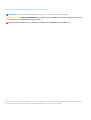 2
2
-
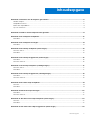 3
3
-
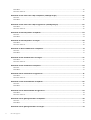 4
4
-
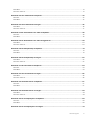 5
5
-
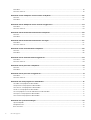 6
6
-
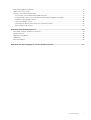 7
7
-
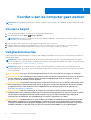 8
8
-
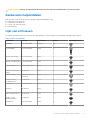 9
9
-
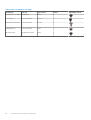 10
10
-
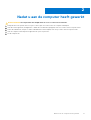 11
11
-
 12
12
-
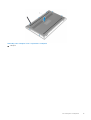 13
13
-
 14
14
-
 15
15
-
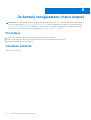 16
16
-
 17
17
-
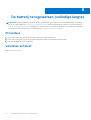 18
18
-
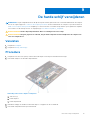 19
19
-
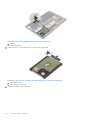 20
20
-
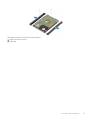 21
21
-
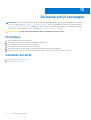 22
22
-
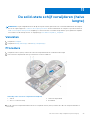 23
23
-
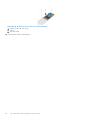 24
24
-
 25
25
-
 26
26
-
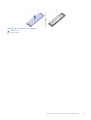 27
27
-
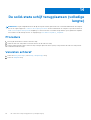 28
28
-
 29
29
-
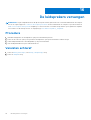 30
30
-
 31
31
-
 32
32
-
 33
33
-
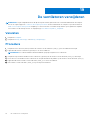 34
34
-
 35
35
-
 36
36
-
 37
37
-
 38
38
-
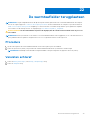 39
39
-
 40
40
-
 41
41
-
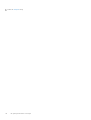 42
42
-
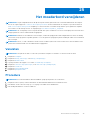 43
43
-
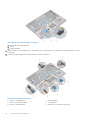 44
44
-
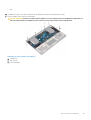 45
45
-
 46
46
-
 47
47
-
 48
48
-
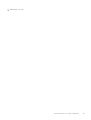 49
49
-
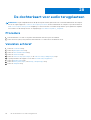 50
50
-
 51
51
-
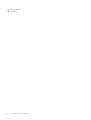 52
52
-
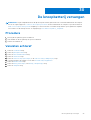 53
53
-
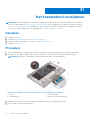 54
54
-
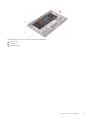 55
55
-
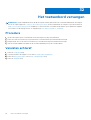 56
56
-
 57
57
-
 58
58
-
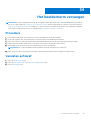 59
59
-
 60
60
-
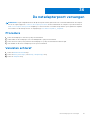 61
61
-
 62
62
-
 63
63
-
 64
64
-
 65
65
-
 66
66
-
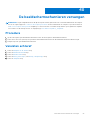 67
67
-
 68
68
-
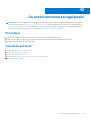 69
69
-
 70
70
-
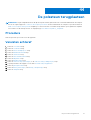 71
71
-
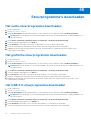 72
72
-
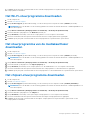 73
73
-
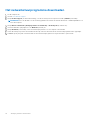 74
74
-
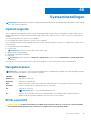 75
75
-
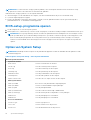 76
76
-
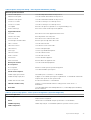 77
77
-
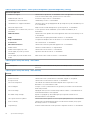 78
78
-
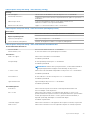 79
79
-
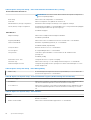 80
80
-
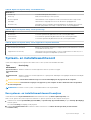 81
81
-
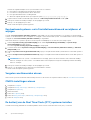 82
82
-
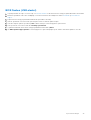 83
83
-
 84
84
-
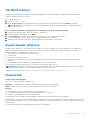 85
85
-
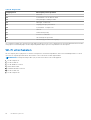 86
86
-
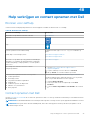 87
87
Gerelateerde papieren
-
Dell XPS 15 7590 Handleiding
-
Dell XPS 15 7590 Handleiding
-
Dell XPS 15 9570 Handleiding
-
Dell Inspiron 7547 Handleiding
-
Dell Inspiron 3050 de handleiding
-
Dell G5 15 5590 Handleiding
-
Dell Inspiron 7591 2-in-1 Handleiding
-
Dell XPS 13 9360 Handleiding
-
Dell Inspiron 17 7773 2-in-1 Handleiding
-
Dell Inspiron 7586 2-in-1 de handleiding